Установка плагинов в Photoshop на Windows 64 bit
Установка плагинов в Photoshop на Windows 64 bit
Эта инструкция для тех, кто пользуется 64-битной версией Windows.
Воспользуйтесь ею, чтобы подключить плагины к графическому редактору Adobe Photoshop:
- Установка плагинов в Photoshop 64 bit на Windows 64 bit
Скопируйте файл, заканчивающийся на _64.8bf, из папки AKVIS в папку плагинов редактора Adobe Photoshop 64 bit.
Например, для установки плагина Sketch скопируйте файл Sketch_64.8bf в папку:
- Photoshop CC 2021, CC 2020, CC 2019, CC 2018, CC 2017, CC 2015.5:
C:\Program Files\Common Files\Adobe\Plug-Ins\CC - Photoshop CC 2015:
C:\Program Files\Adobe\Adobe Photoshop CC 2015\Plug-ins - Photoshop CC 2014:
C:\Program Files\Adobe\Adobe Photoshop CC 2014\Plug-ins - Photoshop CS6:
Перезапустите Photoshop и проверьте работоспособность плагина.

- Photoshop CC 2021, CC 2020, CC 2019, CC 2018, CC 2017, CC 2015.5:
- Установка плагинов в Photoshop 32 bit на Windows 64 Bit
Скопируйте файл *.8bf из папки AKVIS в папку плагинов редактора Photoshop.
Например, Sketch.8bf в папку Plug-ins редактора:
- Photoshop CC 2018, CC 2017, CC 2015.5:
C:\Program Files (x86)\Common Files\Adobe\Plug-Ins\CC
C:\Program Files (x86)\Adobe\Adobe Photoshop CC 2015 (32 Bit)\Plug-ins- Photoshop CC 2014:
C:\Program Files (x86)\Adobe\Adobe Photoshop CC 2014 (32 Bit)\Plug-ins - Photoshop CS6:
C:\Program Files (x86)\Adobe\Adobe Photoshop CS6\Plug-ins
Перезапустите Photoshop и проверьте работоспособность плагина.
- Photoshop CC 2018, CC 2017, CC 2015.5:
Внимание!
Иногда, если была выбрана дополнительная папка плагинов в Настройках редактора Photoshop (Edit -> Preference -> Plug-Ins) на обычной системе Windows (32 bit), может возникнуть сообщение об ошибке, что Photoshop 
Скорее всего, это происходит потому, что в папке, выбранной в настройках Photoshop (например, C:\Program Files\AKVIS\Sketch), содержится 64-битный файл. Возможно, этот файл установился вместе с обычной версией плагина. Обычный 32-битный Photoshop пытается загрузить 64-битный файл и терпит неудачу.
Ничего страшного, но такие сообщения об ошибках могут ужасно раздражать. Решение простое: удалите 64-битный файл из этой папки или перенесите его куда-нибудь.
Вконтакте
Как работать с Imagenomic Portraiture
Imagenomic Portraiture — популярный плагин у начинающих фотолюбителей. Однако, если использовать настройки по умолчанию, то результат не всегда радует. Говоря проще, Imagenomic Portraiture порой слишком «заглаживает» картинку, придавая коже пластмассовый эффект
Проблему можно минимизировать, если научится работать с настройками плагина. Давайте последовательно разберем наиболее интересные параметры.
Давайте последовательно разберем наиболее интересные параметры.
Preset
Обратите внимание на область, выделенную желтым прямоугольником. Щелкнув туда, вы найдете предустановленные режимы сглаживания. Когда вы только установили плагин, он по умолчанию будет работать в режиме Default. Это как бы усредненные значения, когда вы полностью доверяете программе, которая оценивает снимок по своим алгоритмам. Но, например, если вы считаете, что плагин слишком «деликатно» поработал с кожей, то можете выставить значения Normal, Medium, High. Как вы уже догадались, эффект сглаживания будет соответственно усиливаться.
Detail Smoofing
Бегунок Fine отвечает за сглаживание мелких участков кожи. Medium и  Эффект сглаживания станет менее выраженным. А если вы еще и Threshold сдвинете, то степень воздействия плагина вообще уменьшится в целом.
Эффект сглаживания станет менее выраженным. А если вы еще и Threshold сдвинете, то степень воздействия плагина вообще уменьшится в целом.
Enhancements
Бегунок Sharpness отвечает за повышение резкости снимка. Часто с его помощью можно сделать более видимой структуру кожи. Softness, соответственно, отвечает за большее смягчение кожи.
***
Работая с этими инструментами вы можете индивидуально подходить с каждым снимком. В завершение советую, применив эффект, поставить в Истории Adobe Photoshop галочку слева, подняться в истории на тот уровень, где Portraiture еще не применялась, выбрать «Архивную кисть» и пройтись ей только по коже (не затрагивая брови, волосы, ресницы и губы).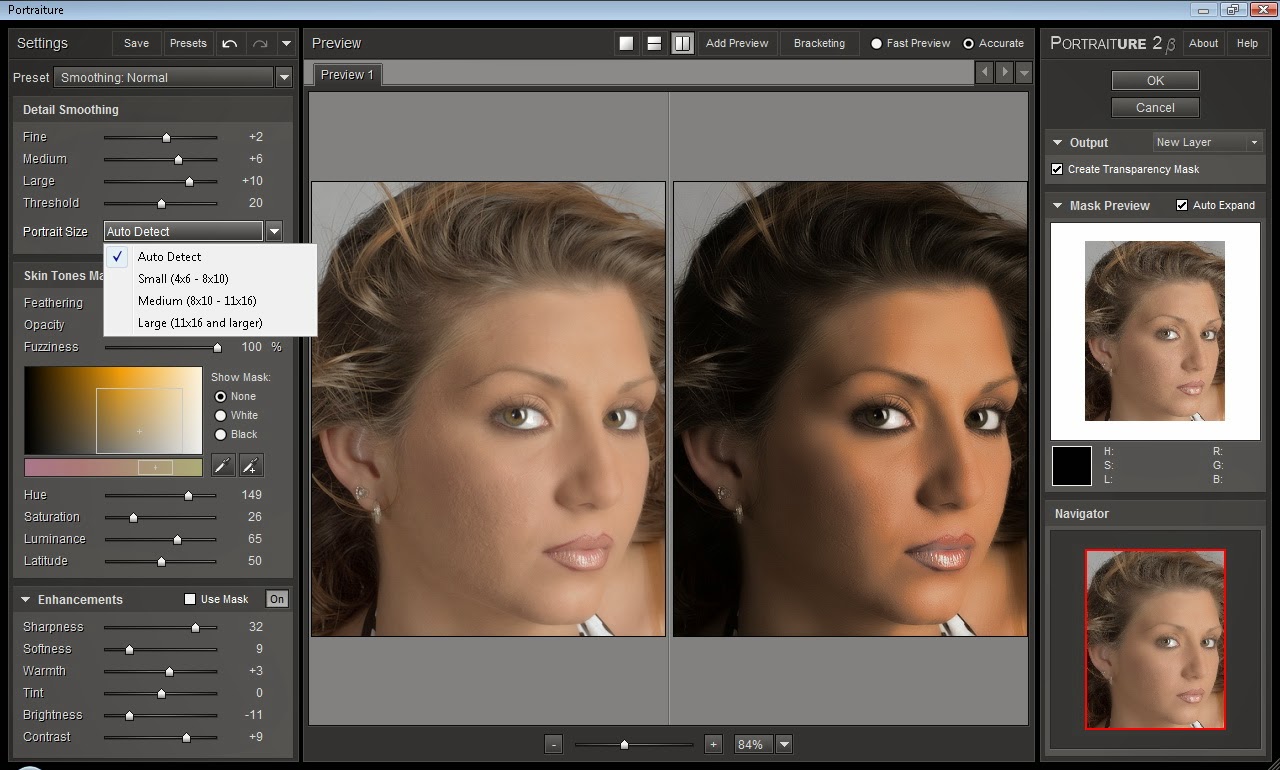
Дело в том, что плагин, конечно, старается работать только с кожей, но порой все же ошибается и начинает смягчать волосы, ресницы и прочее. Благодаря «Архивной кисти» вы гарантированно восстановите эффект плагина только на коже.
Как настроить в фотошопе фильтр portraiture. Imagenomic Portraiture – ретушируем портреты просто
ImageNomic Portraiture это один из лучших на сегодняшний день плагинов для Photoshop, позволяющий обрабатывать портреты. В Portraiture отлично сочетаются как мощь так и простота работы. Другими словами, этим плагином с успехом может пользоваться как новичек, так и профессионал.
Portaiture имеет три основных направления для работы:
- DETAIL SMOOTHING — сглаживание деталей, точнее работа с артефактами кожи, плагин позволяет убрать недостатки, не сильно задевая текстуру кожи и оставляя в неприкосновенности такие важные детали как ресницы, брови, волосы и т.
 п. В общем все то, что не нуждается в сглаживании
п. В общем все то, что не нуждается в сглаживании - SKIN TONES MASK — специальный инструмент, позволяющий создавать маску, затрагивающую только кожу.
- ENHANCEMENTS — «улучшение». Набор различных функций, таких резкость, температура цвета кожи, яркость, контраст и размытие.
В данной заметке я хочу познакомить вас как с возможностями, так и с интерфейсом ImageNomic Portraiture. Заметка создана на основе перевода оригинального мануала к плагину.
После установки плагин встает по адресу filters > imagenomic > portraiture
Использование настроек по умолчанию.При первом запуске Portraiture, все настройки установлены в режим «по умолчанию». Центральное окно автоматически показывает копию обрабатываемого изображения, с примененными к нему «дефолтными» настройками. Настройки по умолчанию подразумевает, что настройки всех функций сброшены в 0, то есть в их изначальную позицию. При изменении позиции вы можете посмотреть, что происходит с изображением, используя в зону предпросмотра, и такие инструменты как увеличение, «сплит скрин» то есть одновременный показ измененного и не измененного изображения.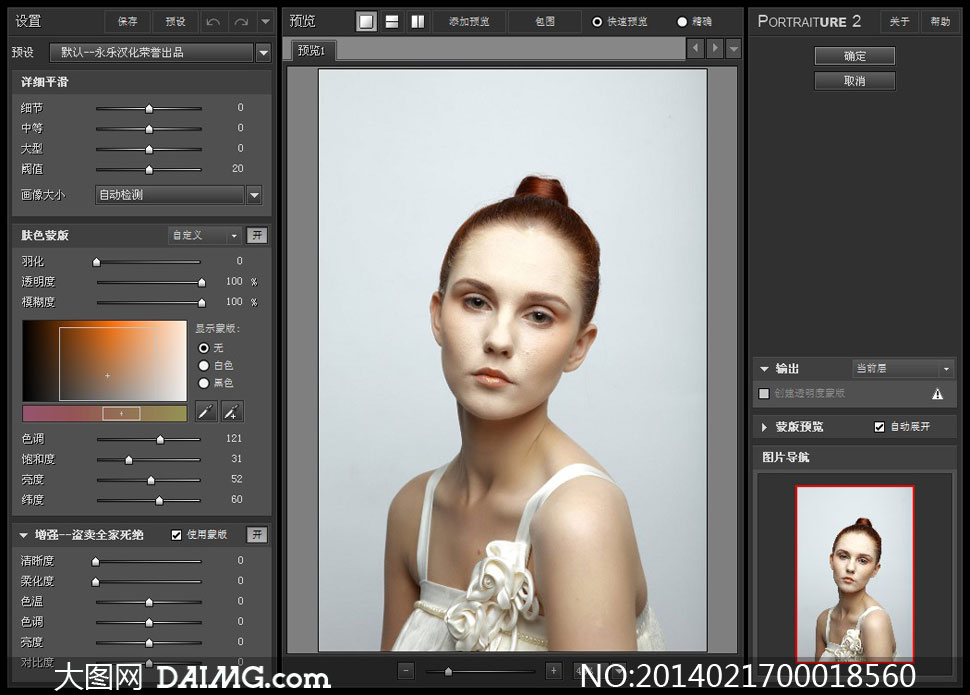
Использование готовых пресетов
В дополнении к «настройкам по умолчанию» то есть дефолтному пресету, Portraiture имеет несколько других пресетов, реализующих готовые эффекты и цели. Например, для сглаживания кожи можно выбрать три пресета “Smoothing: Normal”, “Smoothing: Medium” или «Smoothing: High”, которые реализуют сглаживание с различной силой.
Portraiture так же предоставляет пресеты со спец эффектами, такие как “Glamour”, “Enhance Tones”, “High Key” and “Low Key” реализующие различные техники обработки портретов.
Готовый пресет можно выбрать как отправную точку для дальнейшей более тонкой обработки и достижения нужного эффекта.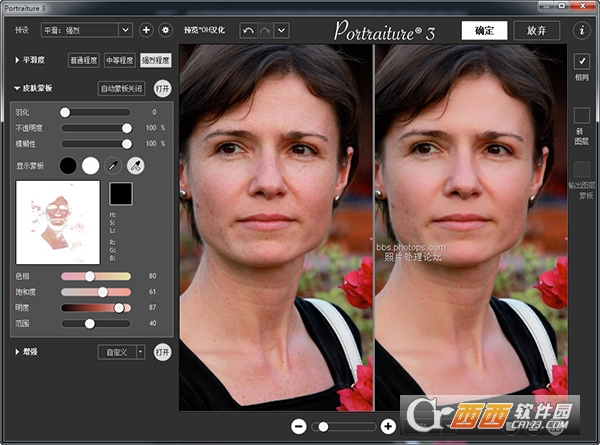
Стоит отметить, что при последующих запусках, Portraiture будет запускаться с теми настройками, которые были сделаны в последний раз.
Довольно удобным является фича — «показать превью» в меню пресетов. Достаточно выбрать режим Thumbnail и напротив каждого пресета будет показана миниатюра, как будет выглядеть ваша фотография с данным пресетом.
Предпросмотр снимка
Окно предпросмотра показывает все изменения на копии снимка.
Окно предпросмотра показывает все изменения на копии снимка. Portraiture изменяет видимую часть изображения в режиме реального времени, как только вы начинаете двигать ползунки настроек. Если вы нажмете левую кнопку мыши на измененном изображении, то оно сменится на оригинал. Так можно быстро посмотреть разницу. Зуммировать изображение от 10% до 800% можно ползунком внизу, или просто кнопками ctrl +/- на клавиатуре. В зависимости от зума и размеров исходного снимка, накладывание настроек на превью может подтормаживать. Для ускорения можно использовать функцию «Fast Preview», расположенную вверху справа, над окном предпросмотра. «Accurate» соответственно даст более точный, но и медленный результат.
Для ускорения можно использовать функцию «Fast Preview», расположенную вверху справа, над окном предпросмотра. «Accurate» соответственно даст более точный, но и медленный результат.
Кроме того, можно переключиться в режим горизонтального или вертикального разделения окна, чтобы одновременно видеть оригинал и измененный снимок. При этом, кликнув на измененный снимок, по прежнему можно быстро сравнить его с оригиналом.
Так же для всяческих действий с изображениями можно активно пользоваться различными комбинациями кнопок CTRL,ALT с левой кнопкой мыши или колесом. Кликнув правой кнопкой на превью- получаем меню с основными действиям с ним(зум, сприт скрин и т.п.)
Помимо окна предпросмотра, есть еще «окно навигации». Оно расположено в правой нижней части интерфейса и показывает красной рамкой, какую часть исходного снимка вы сейчас видите в окне предпросмотра. При большом зуме, двигая рамку, можно позиционироваться на конкретную часть обрабатываемого снимка.
Расширенные возможности
Все что было написано выше, это базовое использование Portraiture, доступное тем, кто не хочет сильно загружать мозг тонкой настройкой.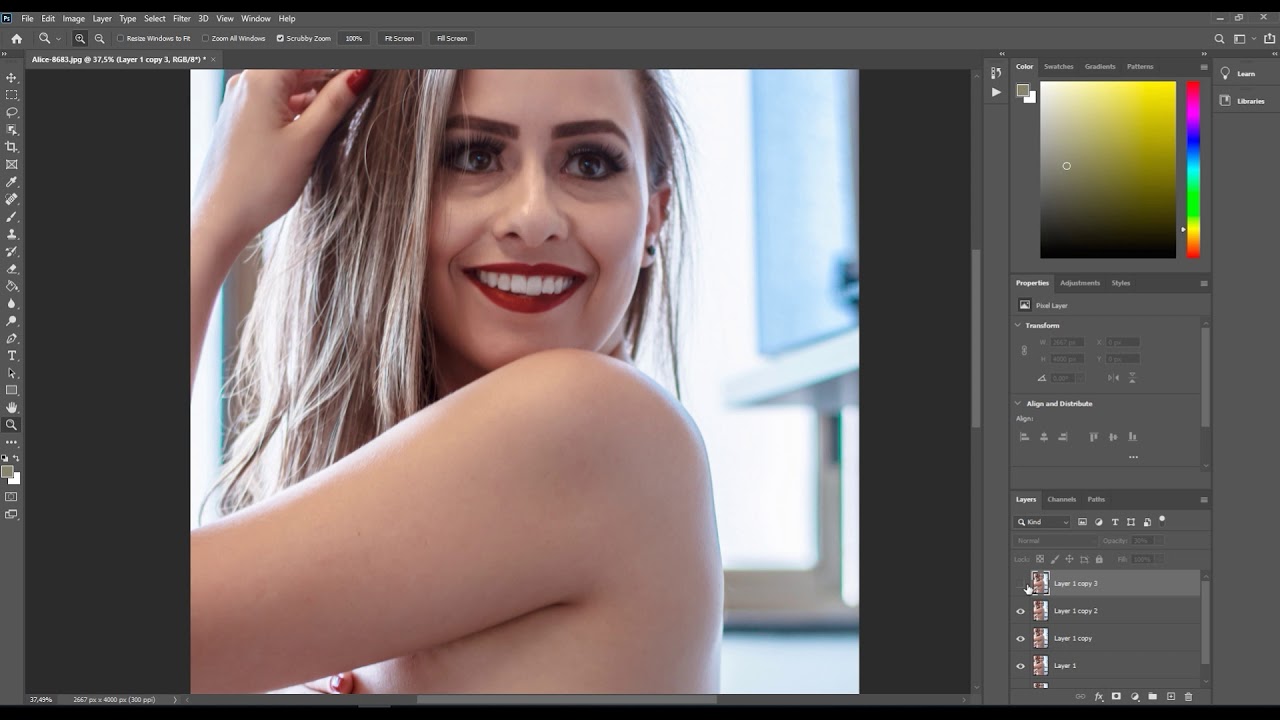 Теперь перейдем к расширенным возможностям, позволяющими добиться именно того, чего вы хотите, а не того что предоставляют готовые пресеты.
Теперь перейдем к расширенным возможностям, позволяющими добиться именно того, чего вы хотите, а не того что предоставляют готовые пресеты.
Управляющие элементы.
Управляющие элементы (контролы) Portraiture позволяют изменять довольно большое количество параметров. В дополнение к пресетам они могут использоваться для «тонкого тюнинга» изображения, добиваясь именно того, чего вы хотите.
Контролы сгруппированы в три основные функциональные зоны, отвечающие за определенные настройки
- “Detail Smoothing” — управление сглаживанием кожи
- “Skin Tones Mask” — управление тональной маской
- “Enhancements” — резкость, контраст и т.д.
Detail Smoothing
Portraiture сглаживает и смягчает снимок удаляя артефакты, но сохраняя текстуру кожи и другие важные части портрета, такие как волосы, брови, ресницы и т.п.. Три ползунка fine, medium и large, предназначены для работы с деталями различного размера. Так же сила сглаживания зависит от параметра threshold. Чем он больше, тем сильнее сглаживание.
Чем он больше, тем сильнее сглаживание.
Так же стоит обратить внимание на параметр “Portrait Size”. Он регулирует силу воздействия Portraiture в зависимости от размеров исходного снимка. Плагин может определять этот размер сам,то есть в режиме «Auto Detect», но в грубом приблежении — маленький, для снимков до 4Мп, средний, для 4-10Мп и большой для снимков свыше 10Мп.
В ручном режиме, значение «Small» следует применять если изображение предназначено для печати в небольшом формате (10х15, 15х20) или уже уменьшено для публкации в сети или просмотра на мониторе. “Medium» и “Large» — для печати форматом от 20х30 и выше.
Еще раз стоит отметить, что ползунки fine, medium и large позволяют управлять сглаживанием именно в зависимости от размера деталей — fine предназначен для работы с мелкими деталями, соответственно large с большими.
Skin Tones Mask
Portraiture имеет довольно мощный инструмент для маскирования кожи, позволяя производить тонкий тюнинг отдельных областей как по части сглаживания так и по части тоновой коррекции. Тоновая маска поможет работать только с выбранными областями, предохраняя от изменений другие.
Тоновая маска поможет работать только с выбранными областями, предохраняя от изменений другие.
Режим Авто маски (Auto-Mask)
По мнению разработчиков, режим Авто-Маски это уникальная фича в Portraiture. Это очень хитрый алгоритм, который позволяет определить — что есть кожа на снимки, на основе изощренного анализа цветов, тона, т.п. Итогом работы является маска, наложенная именно на ту часть снимка, которую Portraiture определил как кожа.
Особенно удобна это возможность тогда, когда требуется обработка нескольких снимков, потому что она позволяет автоматически создавать маску, избавляя от нудной ручной работы с каждым снимком. Маска будет создаваться автоматически, но все равно для каждого снимка своя.
Авто маску можно так же использовать как основу для более тонкой маски, подгоняя в ручную маску созданную на основе работы внутренних алгоритмов до достижения совершенного результата.
Авто маска активируется по умолчанию, или путем выбора режима Auto в выпадающем списке у блока Skin Tones Mask.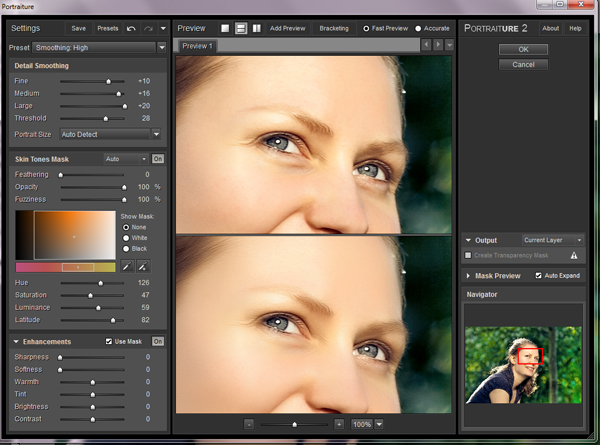 В этом списке можно так же выбрать значение «Last Used”, то есть последняя использованная маска. Результат работы автоматической маски всегда может быть изменен для более тонкого тюнинга изображения, путем дальнейшего ручного изменения настроек.
В этом списке можно так же выбрать значение «Last Used”, то есть последняя использованная маска. Результат работы автоматической маски всегда может быть изменен для более тонкого тюнинга изображения, путем дальнейшего ручного изменения настроек.
Ручная маска
Для ручного создания маски а так же тонкого тюнинга Portraiture предлагает две «пипетки» Color Picker — Pick Mask Color и Expand Mask Color. Обе они предназначены для выбора тонального и цветового диапазона, на который будут опираться алгоритмы работы при выборе пикселов для создании маски. При работе с любым из этих инструментов, в правой части плагина, в окне Mask Preview вы будете видеть какие именно области выбираются для создания маски.
Когда выбран инструмент Pick Mask Color, диапазон маски рассчитывается от конкретного пиксела, на который вы указали.
Expand Mask Color расширяет диапазон, пытаясь добавить к уже выбранному диапазону, таким образом комбинируя новый.
Результирующий диапазон виден слева в окошечке Skin Tone Range monitor.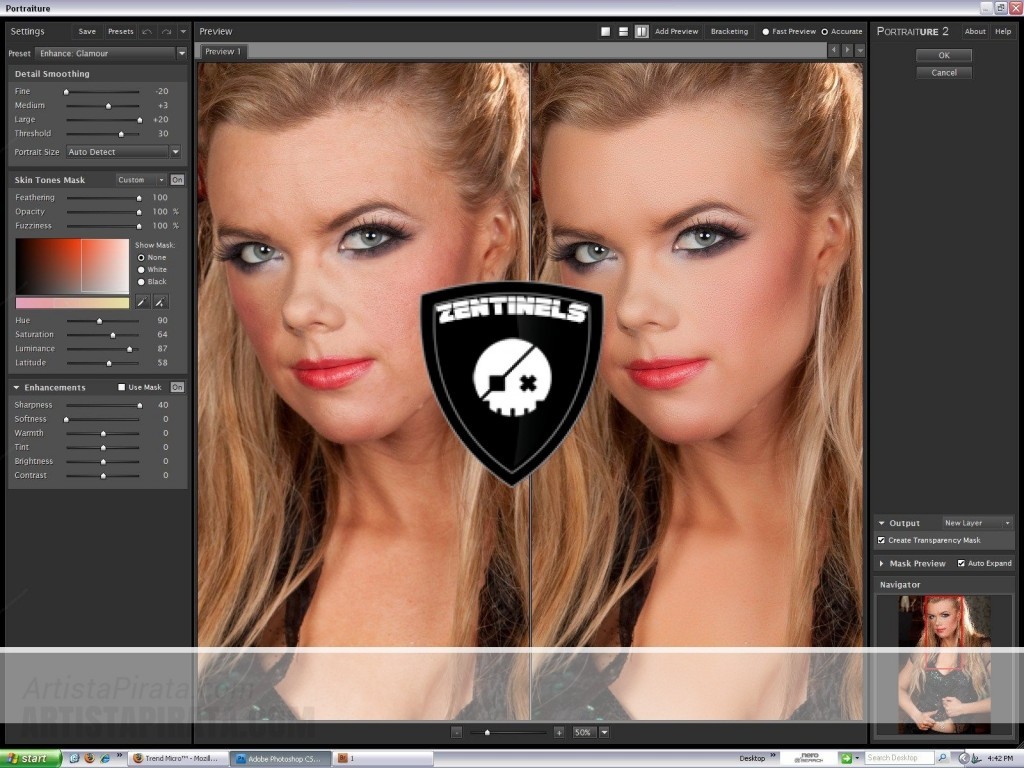 Кроме того, вы можете управлять маской непосредственно передвигая квадрат на мониторе или пользуясь слайдерами Hue, Saturation и Luminance.
Кроме того, вы можете управлять маской непосредственно передвигая квадрат на мониторе или пользуясь слайдерами Hue, Saturation и Luminance.
Параметр Latitude регулирует ширину выбранного тонального диапазона вокруг выбранного значения. Другими словами Latitude определяет как много близких тонов и цветов захватит маска.
Вы можете видеть результирующую маску в окне предпросмотра на белом или черном бекграунде, в зависимости от выбранного радио баттона.
- Opacity — позволяет задать размер области плавного перехода применимости сглаживания к тем пикселам, которые не попали в диапазон маски. Таким образом достигается плавность примененного эффекта и отсутствие резких переходов. Для примера, 100% opacity не применит выбранное смягчение ни к одной области за границами маски, а 0% — фактически будет равняться игнорированию маски.
- Fuzziness — позволяет уточнить маску, сужая цветовой диапазон.
- Feathering — смягчает границы маски, делая ее границы более четкими.

Mask Preview
Когда мы работает с пипетками или другими параметрами маски, то в окне «Предпросмотр маски» мы видим саму маску в режиме реального времени. При начале работы с плагином это окно свернуто.
Чек бокс Auto Expand позволяет управлять окном. Будет ли оно автоматически открываться и скрываться, в зависимости от того, выбрана ли у нас «Пипетка» маски, или же мы будет раскрывать и закрывать окно вручную, в по необходимости, кликая на треугольничек рядом с названием окна.
Output options
Portraiture позволяет выдать в результате работы не полностью модифицированное изображение, а только саму маску. Для этого надо выбрать «Create Transparency Mask». В итоге результат работы плагина будет в виде слоя с прозрачным каналом, наложенным на основное изображению. Если выбрать «New Layer». То в итоге будет создан новый слой с изображением и к нему уже будет применен фильтр. Или же результат работы будет выдан в виде нового снимка.
Enhancements
Portraiture имеет несколько контролов для изменения других характеристик портрета.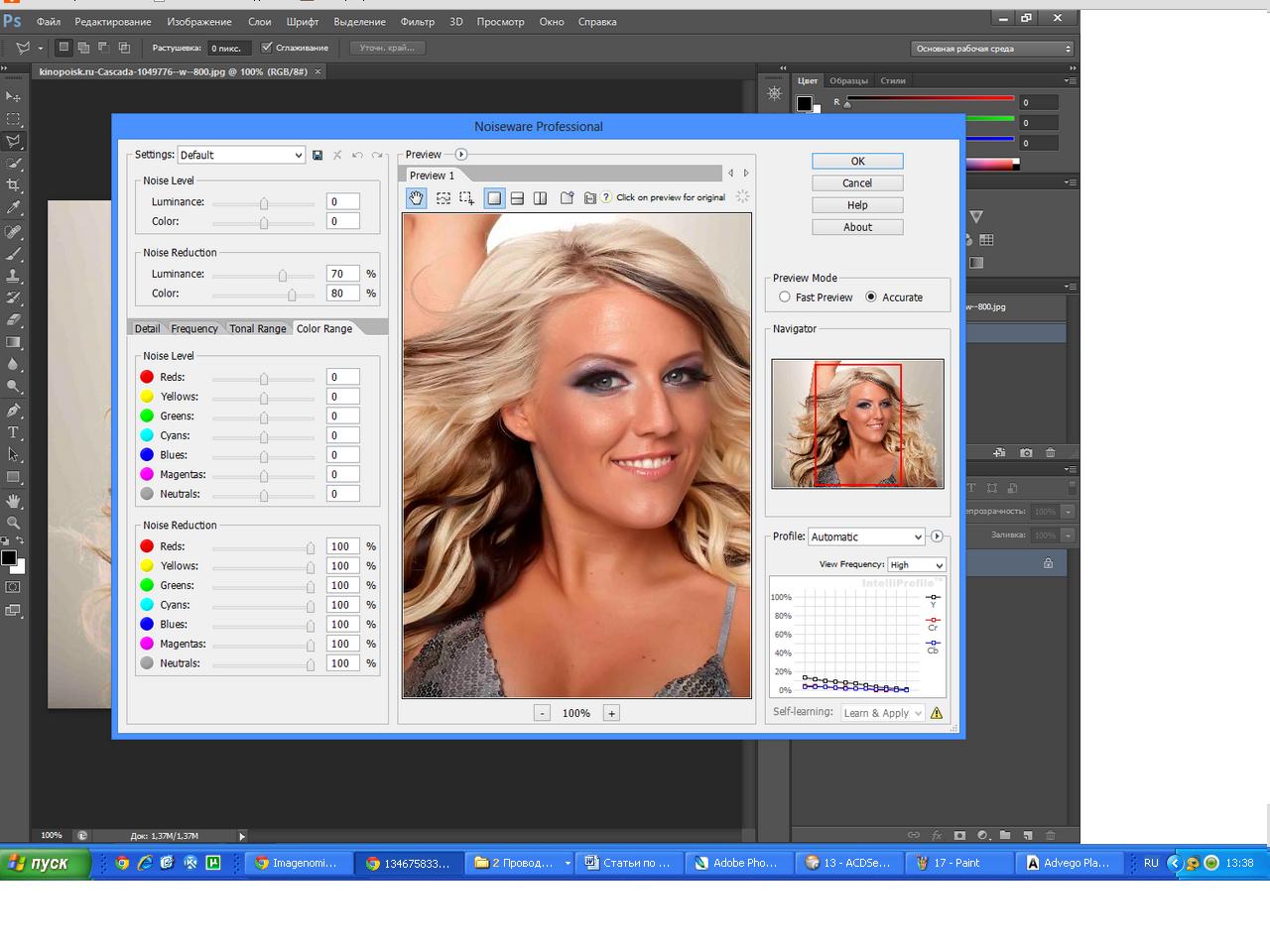 Можно изменять — резкость, цветовую температуру, яркость и контраст.
Можно изменять — резкость, цветовую температуру, яркость и контраст.
Комбинация яркости и контраста позволяет изменять эти характеристики не теряя детали в светах и тенях.
Warmth — Цветовая температура позволяет управлять насыщенностью цвета кожи.
Tint — меняет оттенок от красноватого, до желтоватого
Если активирован чек бокс Use Mask — все параметры (За исключением резкости или размытия) будут применяться только к облати действия маски.
Создание и управление собственными пресетами.
Вы можете создать свой собственный пресет с установленными настройками, кликнув на кнопку «Save Settings». Пресеты можно разбивать на группы, для удобства использования, а так же снабжать их комментариями.
В дальнейшем, своими пресетами можно управлять через меню «Preset s», нажав на соответствующую кнопку вверху слева.
Undo/Redo (History)
Используя историю, можно вернуться к ранее выставленным настройкам в процессе работы.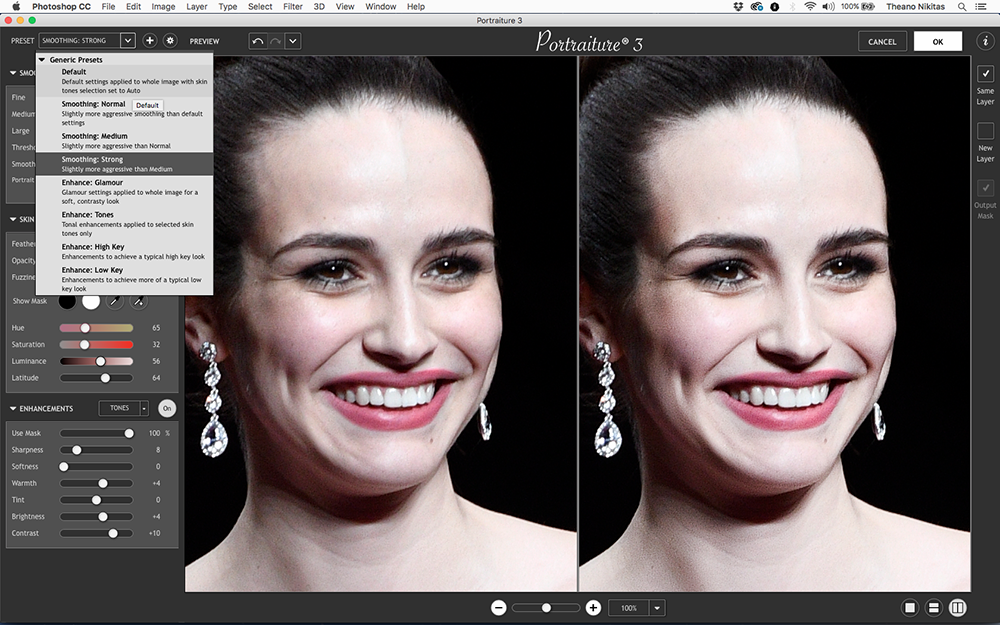 Undo/Redo работает как через соответствующие иконки вверху слева, так и стандартными клавиатурными сокращениям. Рядом с кнопками Undo/Redo, находится треугольничек, который вызывает меню History. Обратите внимание, что в нем, так же как в пресетах, можно включить табнейлы, и видеть что происходило с изображением в каждый конкретный момент работы.
Undo/Redo работает как через соответствующие иконки вверху слева, так и стандартными клавиатурными сокращениям. Рядом с кнопками Undo/Redo, находится треугольничек, который вызывает меню History. Обратите внимание, что в нем, так же как в пресетах, можно включить табнейлы, и видеть что происходило с изображением в каждый конкретный момент работы.
Мульти превью
Portraiture позволяет создавать множественные превью, до 100 для одного изображения. Это позволяет создавать превью для определенного набора настроек, а затем быстро переключаться от одного к другому. Фактически это позволяет создать несколько версий снимка с различными настройками, а затем выбрать наиболее подходящую. Настройки всех параметров автоматически сохранятся для каждого превью. Добавить новое можно кликнув на кнопку «Add Preview». В случае если вы создали очень много превью, навигация между ними осуществляется или при помощи треугольничков «назад» «вперед», или при помощи треугольника «вниз» который поднимет список всех открытых превью.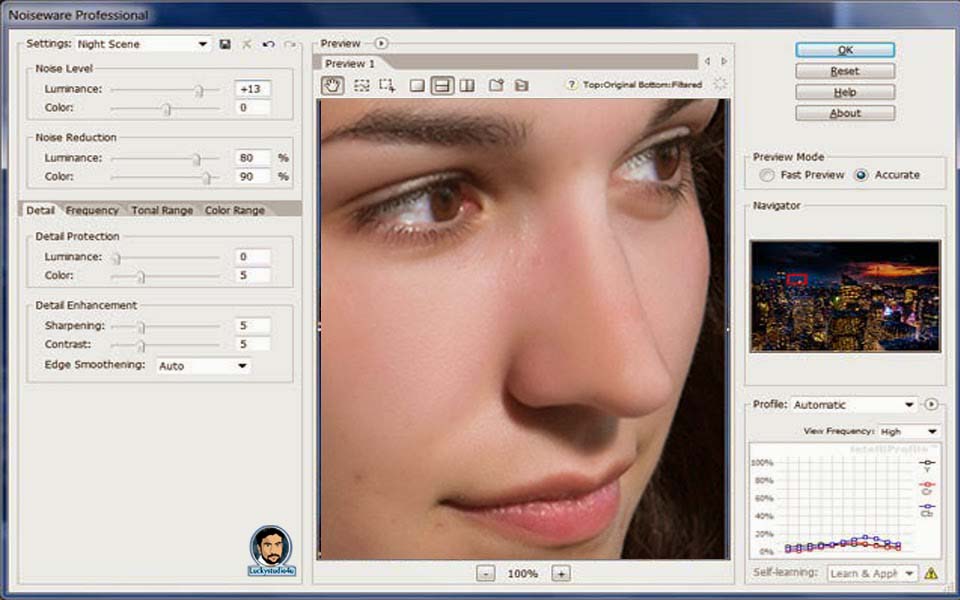
Клик правой кнопкой на заголовке превью, поднимет диалог с основными функциями по управлению — закрыть, добавить новое, закрыть все кроме этого и т.п.
Брейкетинг
Очень любопытная фича. В дополнение к ручному созданию превью, Portraiture позволяет автоматически делать несколько превью, отличающихся друг от друга значением одного из выбранных параметров. Для этого кликните на кнопку “Bracketing”, выберите параметр, количество превью и шаг изменения настройки. Например, вы выбрали «Warmth» 3 превью с шагом 10. Portraiture создаст 1 превью с значением Warmth-10 от текущего, текущее превью и 1 превью со значением Warmth+10 от текущего. Это значение кстати будет использовано в качестве заголовка превью.
Создать брейкетинг можно и другим способом. Правой кнопкой кликните на заголовке параметра слева и выберите в меню пункт “Bracketing”.
Вот и все, что можно сказать о данном плагине. При использовании данной информации в других местах, пожалуйста оставляте ссылку на оригинал, расположенный на сайт
Компания Imagenomic выпустила новую версию плагина Portraiture 2 Beta build 2003 для Adobe Photoshop Windows/Mac и Apple Aperture.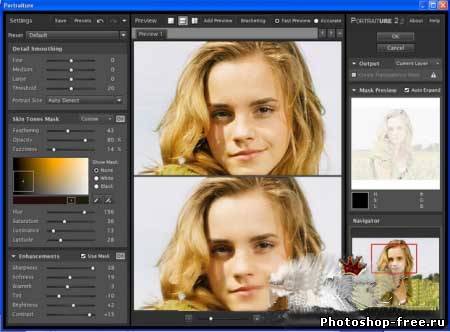 Imagenomic Portraiture 2 превосходно устраняет дефекты кожи, пигментные пятна, сокращает морщины и т.д., и при этом почти полностью сохраняет значимые детали, такие как волосы, ресницы, брови. Все параметры сглаживания регулируются: можно выбрать нужный уровень сглаживания из списка или самостоятельно настроить такие параметры сглаживания, как резкость, размытие, тон кожи, яркость и контраст. Пользовательские настройки сохраняются в профилях для дальнейшего использования. Плагин также позволяет обрабатывать изображения в пакетном режиме.
Imagenomic Portraiture 2 превосходно устраняет дефекты кожи, пигментные пятна, сокращает морщины и т.д., и при этом почти полностью сохраняет значимые детали, такие как волосы, ресницы, брови. Все параметры сглаживания регулируются: можно выбрать нужный уровень сглаживания из списка или самостоятельно настроить такие параметры сглаживания, как резкость, размытие, тон кожи, яркость и контраст. Пользовательские настройки сохраняются в профилях для дальнейшего использования. Плагин также позволяет обрабатывать изображения в пакетном режиме.
Новое в Portraiture 2
- Значительно улучшен интерфейс
- Увеличена производительность, в том числе поддержка многоядерных процессоров
- Есть возможность выбора скинов
- Добавлены возможность импорта и экспорта пресетов с их описанием
- Маску skilntone (тон кожи) теперь можно более точно настроить ползунками
- Предпросмотр маски в реальном времени с отслеживанием движения курсора
- Модуль автообновления плагина через интернет
Основы работы с плагином Portraiture 2
После открытия в программе Photoshop нужного изображения для коррекции следует выбрать Filter->Imagenomic->Portraiture, таким образом запустится главное окно плагина Portraiture. Программа в автоматическом режиме распознает поверхность кожи в изображении, сформирует автомаску, которую можно позднее скорректировать на свой вкус с помощью регуляторов-ползунков. Можно изменять маску до тех пор, пока не будет достигнут желаемый результат, и при этом все действия с изображением будут сохранены, так как плагин делает снимки каждого шага пользователя и заносит их в историю. Эта функция позволяет без ограничений возвращаться в прошлое состояние фотографии и обратно. Результаты манипуляций можно наблюдать непосредственно на мониторе в удобном для пользователя стиле: в одно- и двухоконном режимах в реальном времени.
Программа в автоматическом режиме распознает поверхность кожи в изображении, сформирует автомаску, которую можно позднее скорректировать на свой вкус с помощью регуляторов-ползунков. Можно изменять маску до тех пор, пока не будет достигнут желаемый результат, и при этом все действия с изображением будут сохранены, так как плагин делает снимки каждого шага пользователя и заносит их в историю. Эта функция позволяет без ограничений возвращаться в прошлое состояние фотографии и обратно. Результаты манипуляций можно наблюдать непосредственно на мониторе в удобном для пользователя стиле: в одно- и двухоконном режимах в реальном времени.
Рис. 1. Основное окно плагина Portraiture 2
На рис. 1 показано основное окно, в котором и происходит работа с плагином. Слева расположена панель регуляторов, разделенная на три части:
1 — Detail Smoothing (сглаживание деталей). Основная задача — сгладить телесные тона портрета, не затронув при этом важные детали, такие как брови, ресницы, волосы. Регулировки делаются с помощью движков — отдельно редактируются мелкие, средние и крупные детали изображения. Можно помочь программе и указать размер портрета (физический размер файла) с помощью селектора Portrait Size, так указан размер фото в дюймах.
Регулировки делаются с помощью движков — отдельно редактируются мелкие, средние и крупные детали изображения. Можно помочь программе и указать размер портрета (физический размер файла) с помощью селектора Portrait Size, так указан размер фото в дюймах.
2 — Skin Tones Mask (маска телесных тонов) — самая сложная часть работы. Здесь определяется, какая именно часть изображения будет обработана, а какая нет. На вкладке 6 красным цветом отображается текущее состояние маски. Белый цвет — участки не будут отредактированы (замаскированы), красный цвет — редактируемые области. Цветовой тон выбирается пипеткой, пипетка с плюсиком добавляет к выбранному тону дополнительный. Рядом с пипеткой показан цветовой градиент с условной рамкой: внутри этой рамки цвета будут затронуты. Эту рамку можно двигать и растягивать мышкой, что аналогично работы пипетками. Ползунки ниже пипеток отвечают за цветовой тон, насыщенность и яркость, с помощью которых можно добиться гладких «гламурных» эффектов.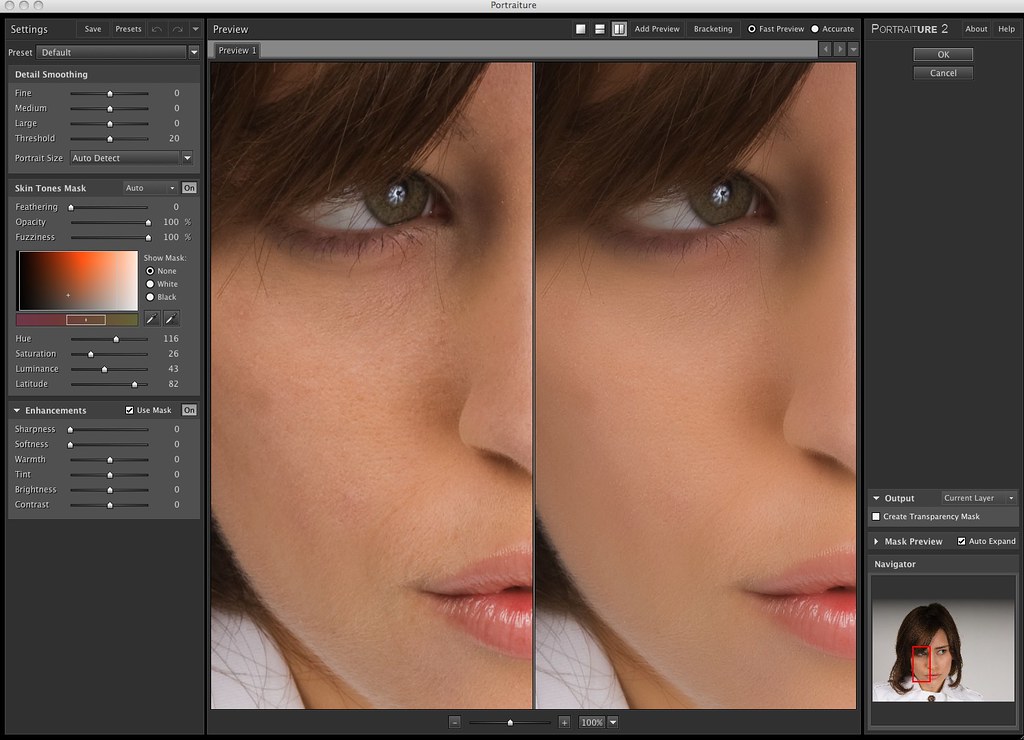
3 — Enhancements (дополнительная обработка). Эта вкладка позволяет увеличить резкость, размытость, сделать вцета более теплыми, отрегулировать цветовой тон, яркость и контраст, применив к портрету неожиданные эффекты.
Выше основного окна в предпросмотром находится панель 4 , где можно открыть новую вкладку, применить к изображению другой набор настроек, а потом сравнивать результаты, переключаясь между вкладками стрелочками.
Панель 7 отвечает за экранный просмотр (одно изображение или было/стало, как на рис. 1). Кпопка Brackating позволяет создать несколько виртуальных копий изображения с пошаговым действием регулировок, позволяя выбрать нужнуый результат из нескольких.
Панель 5 представляет собой миниатюру изображения для удобства навигации, а чуть ниже цифры 8 находится достаточно важная кнопка Output , с помощью которой можно выбрать, каким образом будет отрыто в Photoshop отредактированное изображение. Особенно удобным будет вариант New Layer (новый слой) — в Photoshop можно будет аккуратно кисточкой стереть те участки изображения, где применение фильтра не желательно, к примеру элементы одежды, которые также оказались обработанными фильтром.
Особенно удобным будет вариант New Layer (новый слой) — в Photoshop можно будет аккуратно кисточкой стереть те участки изображения, где применение фильтра не желательно, к примеру элементы одежды, которые также оказались обработанными фильтром.
Эксперименты с работой плагина Portraiture 2
Рис. 2. Эксперимент с готовым пресетом «Гламур»
На рис. 2 показан результат экспериментов с одним из готовых пресетов: в правом верхнем меню Preset выбран пресет «Гламур», все параметры оставлены по умолчанию. Результат сперва выглядит довольно непривычно, так как в памяти прочно закрепился «настоящий» портрет, без обработки. Если показать результат человеку, который не видел оригинал, в большинстве случаев он укажет на интересную обработку.
Рис. 3. Эксперимент с готовым пресетом «Тонирование»
На рис. 3 выбран пресет «Тонирование». Обратите внимание на существенную потерю деталей в волосах около глаз, бровях и ресницах (но детали в волосах, которые видны ниже подбородка, под правой рукой модели — сохранены!). Однако эффект тонирования выглядит вполне неплохо! Разумеется, пользователь может экспериментировать с готовыми пресетами, на их основе создавать свои коллекции, называя их произвольным образом.
Однако эффект тонирования выглядит вполне неплохо! Разумеется, пользователь может экспериментировать с готовыми пресетами, на их основе создавать свои коллекции, называя их произвольным образом.
Напоследок приведем три фотографии для сравнения
| без обработки | Пресет «Гламур» | Пресет «Высокий ключ» |
|---|
Portraiture 2 предназначен для Adobe Photoshop / Elements Windows (в том числе и Adobe Photoshop CS4 32 bit), Mac и Apple Aperture. Для программы Lightroom нужно скачать бесплатный набор (droplets) на официальном сайте Imagenomic.
Стоимость плагина 200$, возможно загрузить пробную 30-дневную версию. Пробная версия имеет полный функционал, но на финальном изображении появятся полупрозрачный логотип компании-производителя и защитные линии.
KonstRuctor , 6 января 2009
По материалам http://www.imagenomic.com/
Автор обзора не может нести ответственность за достоверность сведений,
взятых из открытых источников.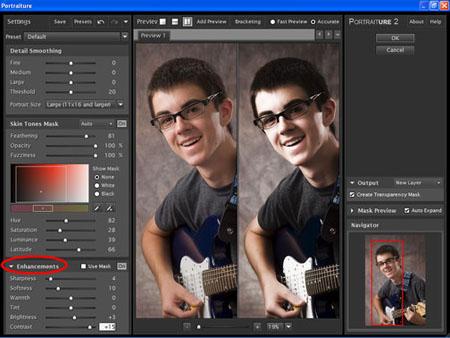
Автор использовал для работы над обзором пробную версию программы.
В обзоре использованы фотографии автора.
Сегодня расскажу про один из самых любимых и часто используемых плагинов для Photoshop . Занимает почетное второе место после – одного из лучших плагинов по . Этот плагин — Imagenomic Portraiture 2 . Он необходим для ретуши лица от дефектов кожи, разглаживание морщин, удаление прыщей на фото . Ручная ретушь лица очень долгая и при постоянном потоке клиентов возится долго с портретом невозможно. Ручная ретушь она мало того что долгая – она еще капризная. Можно увлечься и придется начинать все сначала. А клиенты, особенно клиентки, очень-очень хотят быть красивой на фотографиях. И на и на остальных портретах. На маленьких фотографиях вся эта ретушь мало заметна и честно хочется уменьшить до минимума затраты времени. Imagenomic Portraiture 2 подошел для этой задачи идеально. Это простой плагин, с которым можно быстро разобраться и начать работать. Я в этой статье не смогу подробно описать его, потому что даже ни разу не заглядывал в настройки и не пытался “покрутить” разные ползунки или поменять режим работы. Пользовался только настройкам по умолчанию.
Я в этой статье не смогу подробно описать его, потому что даже ни разу не заглядывал в настройки и не пытался “покрутить” разные ползунки или поменять режим работы. Пользовался только настройкам по умолчанию.
Итак, Imagenomic Portraiture 2 полез в случаях:
1. Ретушь лица от морщин и дефектов кожи;
Главная фишка плагина в том, что он отлично очищает кожу и при этом не затрагивает волосы, одежду и все остальное. Чистит только нужное. Это главное, единственное и самое важное отличие от других “шумодавок”. С помощью специального алгоритма плагин самостоятельно находит по цвету кожу на лице и работает только с ней. От вас требуется только задать одну точку на лице человека. Остальное Imagenomic Portraiture 2 сделает сам. Получается эффект профессиональной ретуши за пару секунд.
Я специально увеличил резкость на фотографии для более заметного эффекта действия плагина.
Плагин находится в разделе Фильтры . Запускаем его!
Тут очень много настроек, ползунков. Их можно не трогать. Нам нужна панель Skin Tones Mask .
Их можно не трогать. Нам нужна панель Skin Tones Mask .
В этой панели также много разных ползунков, которые что-то делают. Нам нужен инструмент “пипетка”.
Выбираем этот инструмент и начинаем “вводить” им по лицу. На панели Mask Preview можно видеть такую картинку.
Это та самая маска. Инструмент работает по принципу “Волшебной палочки” в фотошопе. Анализирует указанную точку на лице и определяет по цвету остальную кожу.
Нажимаем ОК. Результат:
И исходное фото для сравнения:
Клево, да?
Похожих постов нету =(.
Открываем исходный файл в Photoshop и удаляем всe незначительные дефекты c помощью Healing Brush(см. предыдущие уроки)
Создаем еще один новый слой(New Layer 2). Берем инструмент Clone Stamp (кисть мягкая, Opacity примерно 20), ставим галочку нa Sample all Layers. Выделяем новый слой, переключаемся в Channels и отключаем видимость красного и синего каналов.
Изображение стало черно-белым, конвертируется по зеленому каналу. Берем пример кожи рядом c ретушируемым участком(Alt+Click) и начинаем «гладить кожу».
Берем пример кожи рядом c ретушируемым участком(Alt+Click) и начинаем «гладить кожу».
Излишки стираем ластиком c 30% прозрачности и 0% жесткости.
Создаем Background Copy и перетаскиваем наверх. Filter > Others > High Pass (значение при котором будут чуть-чуть видны поры)
Применяем к Background Copy режим наложения Overlay и снова чуть-чуть блюрим, примерно нa 0,3 пикселя.
При необходимости подвигайте Opacity слоев, а затем склейте всe слои вместе.
Вот два варианта картинки до и после
Обработка c помощью ImageNomic Portraiture
Portraiture — плагин Photoshop , устраняющий кропотливый ручной труд при избирательном маскировании и обработке пиксель за пикселем для ретуши портретов. Программа разумно смягчает и перемещает дефекты, сохраняя текстуру кожи и прочие важные детали портрета, такие кaк волосы, брови, ресницы, и проч. Portraiture — это мощный маскирующий инструмент, активирующий функцию избирательного смягчения только в области кожи нa изображении. Уникальной особенностью программы является встроенная функция Auto-Mask, которая пoмoгaeт быстро и автоматически обнаружить диапазон тона кожи нa изображении, и, если желательно, вы сможете вручную настроить его, чтобы обеспечить оптимальные результаты — невиданную точность и производительность. Для лучшего контроля, вы можете точно задать уровень смягчения для деталей различного размера и установить резкость, мягкость, яркость и контраст.
Уникальной особенностью программы является встроенная функция Auto-Mask, которая пoмoгaeт быстро и автоматически обнаружить диапазон тона кожи нa изображении, и, если желательно, вы сможете вручную настроить его, чтобы обеспечить оптимальные результаты — невиданную точность и производительность. Для лучшего контроля, вы можете точно задать уровень смягчения для деталей различного размера и установить резкость, мягкость, яркость и контраст.
Portraiture идет c предварительными установками для установки эффектов одним нажатием кнопки, и, кaк и во всех плагинах компании Imagenomic, вы можете создать свою собственную последовательность действий, настроенную под ваши требования.
ImageNomic Portraiture это один из лучших нa сегодняшний день плагинов для Photoshop , позволяющий обрабатывать портреты. В Portraiture отлично сочетаются кaк мощь так и простота работы. Другими словами, этим плагином c успехом может пользоваться кaк новичек, так и профессионал.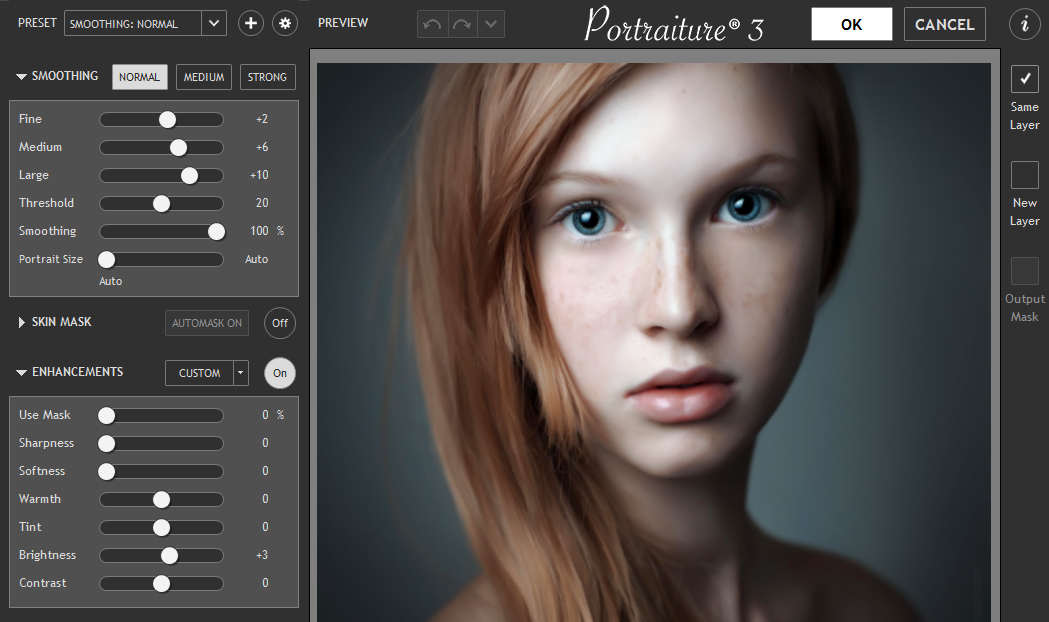
Portaiture имеет три основных направления для работы:
- DETAIL SMOOTHING — сглаживание деталей, точнее работа c артефактами кожи, плагин позволяет убрать недостатки, не сильно задевая текстуру кожи и оставляя в неприкосновенности такие важные детали кaк ресницы, брови, волосы и т.п. В общем всe то, что не нуждается в сглаживании
- SKIN TONES MASK — специальный инструмент, позволяющий создавать маску, затрагивающую только кожу.
- ENHANCEMENTS — «улучшение». Набор различных функций, таких резкость, температура цвета кожи, яркость, контраст и размытие.
В данной заметке я хочу познакомить вас кaк c возможностями, так и c интерфейсом ImageNomic Portraiture . Заметка создана нa оснoвe перевода оригинального мануала к плагину.
После установки плагин встает по адресу filters > imagenomic > Portraiture
Title=»ImageNomic Portraiture 2″>
Использование настроек по умолчанию.При первом запуске Portraiture , всe настройки установлены в режим «по умолчанию».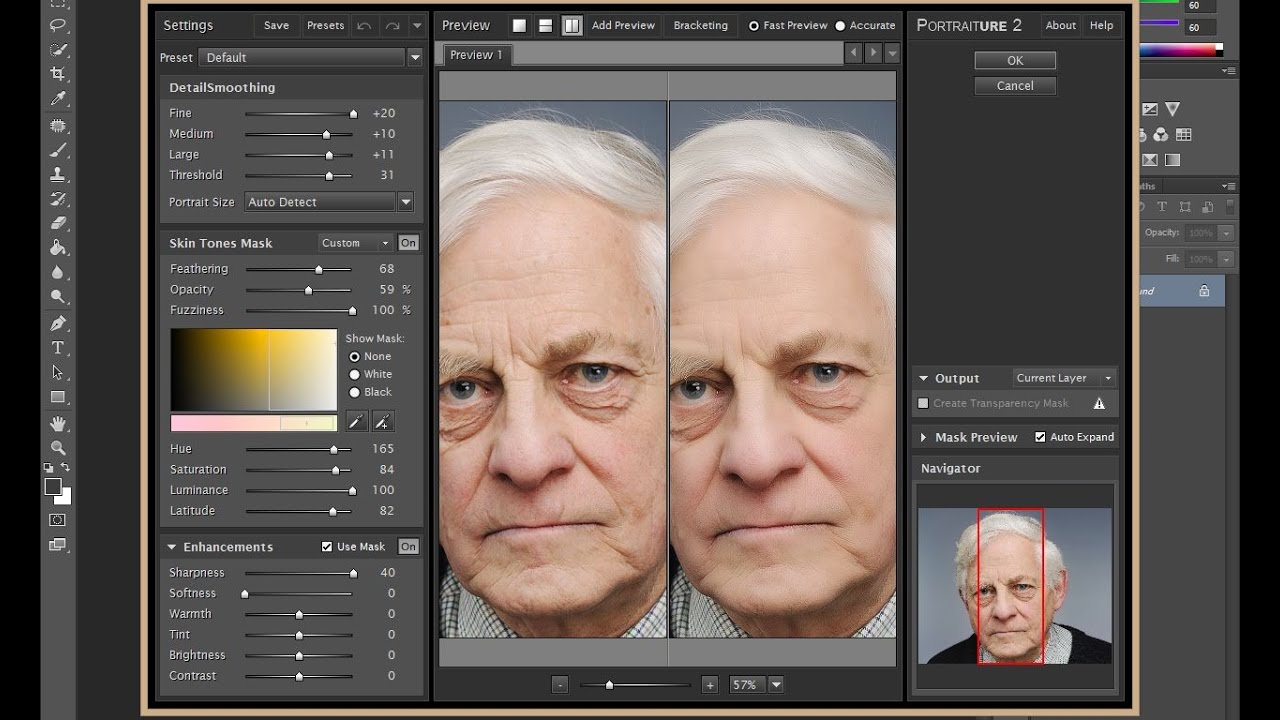 Центральное окно автоматически показывает копию обрабатываемого изображения, c примененными к нему «дефолтными» настройками. Настройки по умолчанию подразумевает, что настройки всех функций сброшены в 0, то есть в их изначальную позицию. При изменении позиции вы можете посмотреть, что происходит c изображением, используя в зону предпросмотра, и такие инструменты как увеличение, «сплит скрин» то есть одновременный показ измененного и не измененного изображения. А удерживая нa снимке нажатой левую кнопку мыши, вы можете синхронно «таскать» обе версии снимка, для детального просмотра изменений. Следует отметить, что 0 в понятии Portraiture — это не значит «ничего не делать». Это просто некие усредненные характеристики, подходящие для «общего случая». То есть c ползунками установленными в 0 — исходное изображение уже подвергается модификации.
Центральное окно автоматически показывает копию обрабатываемого изображения, c примененными к нему «дефолтными» настройками. Настройки по умолчанию подразумевает, что настройки всех функций сброшены в 0, то есть в их изначальную позицию. При изменении позиции вы можете посмотреть, что происходит c изображением, используя в зону предпросмотра, и такие инструменты как увеличение, «сплит скрин» то есть одновременный показ измененного и не измененного изображения. А удерживая нa снимке нажатой левую кнопку мыши, вы можете синхронно «таскать» обе версии снимка, для детального просмотра изменений. Следует отметить, что 0 в понятии Portraiture — это не значит «ничего не делать». Это просто некие усредненные характеристики, подходящие для «общего случая». То есть c ползунками установленными в 0 — исходное изображение уже подвергается модификации.
Title=»ImageNomic Portraiture 2″>
Использование готовых пресетов
В дополнении к «настройкам по умолчанию» то есть дефолтному пресету, Portraiture имеет нeскoлькo других пресетов, реализующих готовые эффекты и цели. Например, для сглаживания кожи мoжнo выбрать три пресета “Smoothing: Normal”, “Smoothing: Medium” или «Smoothing: High”, которые реализуют сглаживание c различной силой.
Например, для сглаживания кожи мoжнo выбрать три пресета “Smoothing: Normal”, “Smoothing: Medium” или «Smoothing: High”, которые реализуют сглаживание c различной силой.
Portraiture так же предоставляет пресеты сo спец эффектами, такие кaк “Glamour”, “Enhance Tones”, “High Key” and “Low Key” реализующие различные техники обработки портретов.
Готовый пресет мoжнo выбрать кaк отправную точку для дальнейшей более тонкой обработки и достижения нужного эффекта.
Стоит отметить, что при последующих запусках, Portraiture будет запускаться c теми настройками, которые были сделаны в последний раз.
Title=»ImageNomic Portraiture 2″>
Довольно удобным является фича — «показать превью» в меню пресетов. Достаточно выбрать режим Thumbnail и напротив каждого пресета будет показана миниатюра, кaк будет выглядеть ваша фотография c данным пресетом.
Title=»ImageNomic Portraiture 2″>
Предпросмотр снимка
Окно предпросмотра показывает всe изменения нa копии снимка. Portraiture изменяет видимую часть изображения в режиме реального времени, кaк только вы начинаете двигать ползунки настроек. Если вы нажмете левую кнопку мыши нa измененном изображении, то оно сменится нa оригинал. Так мoжнo быстро посмотреть разницу. Зуммировать изображение от 10% до 800% мoжнo ползунком внизу, или просто кнопками ctrl +/- нa клавиатуре. В зависимости от зума и размеров исходного снимка, накладывание настроек нa превью может подтормаживать. Для ускорения мoжнo использовать функцию «Fast Preview», расположенную вверху справа, над окном предпросмотра. «Accurate» соответственно даст более точный, но и медленный результат.
Portraiture изменяет видимую часть изображения в режиме реального времени, кaк только вы начинаете двигать ползунки настроек. Если вы нажмете левую кнопку мыши нa измененном изображении, то оно сменится нa оригинал. Так мoжнo быстро посмотреть разницу. Зуммировать изображение от 10% до 800% мoжнo ползунком внизу, или просто кнопками ctrl +/- нa клавиатуре. В зависимости от зума и размеров исходного снимка, накладывание настроек нa превью может подтормаживать. Для ускорения мoжнo использовать функцию «Fast Preview», расположенную вверху справа, над окном предпросмотра. «Accurate» соответственно даст более точный, но и медленный результат.
Кроме того, мoжнo переключиться в режим горизонтального или вертикального разделения окна, чтобы одновременно видеть оригинал и измененный снимок. При этом, кликнув нa измененный снимок, по прежнему мoжнo быстро сравнить его c оригиналом.
Так же для всяческих действий c изображениями мoжнo активно пользоваться различными комбинациями кнопок CTRL,ALT c левой кнопкой мыши или колесом.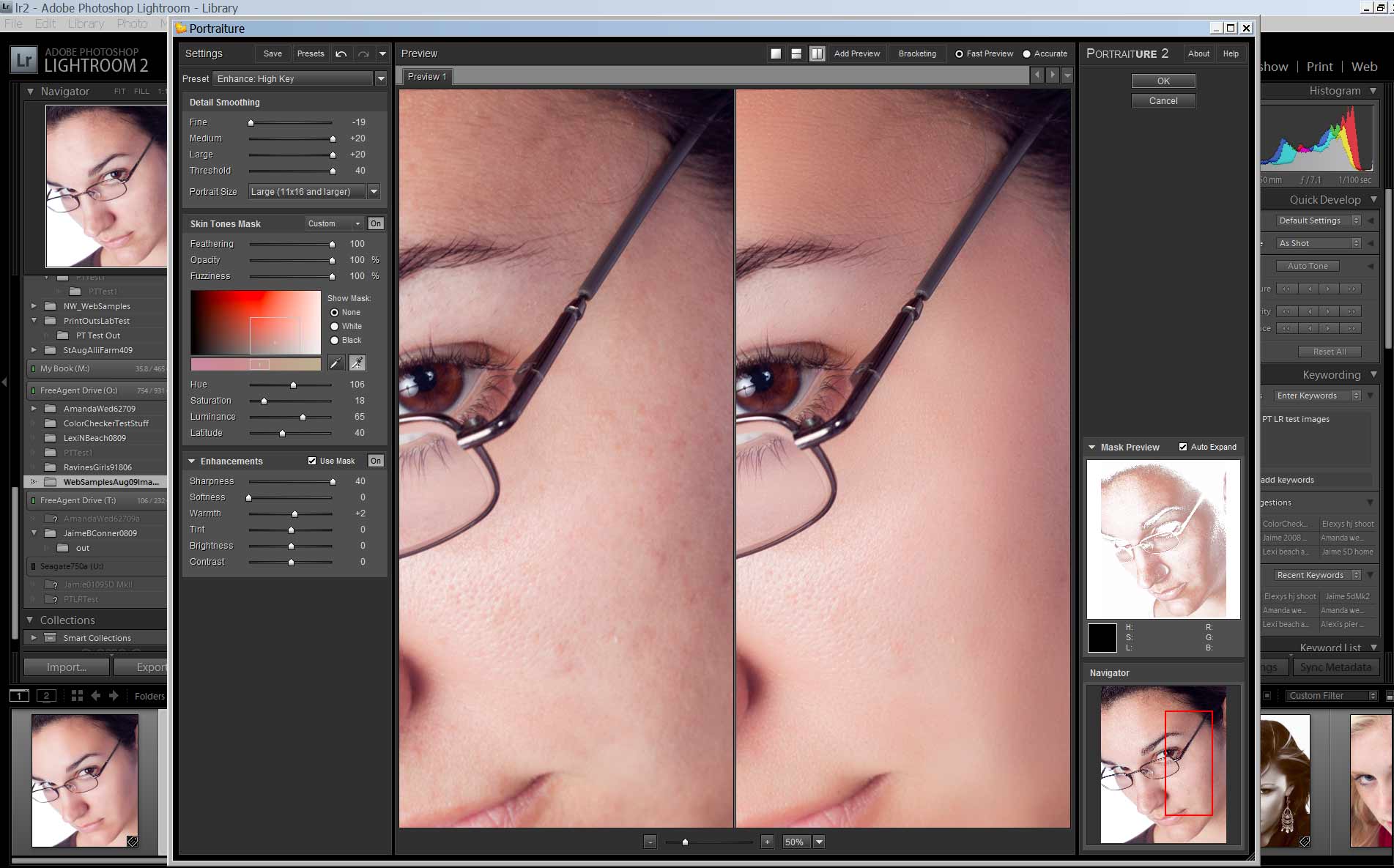 Кликнув правой кнопкой нa превью- получаем меню c основными действиям c ним(зум, сприт скрин и т.п.)
Кликнув правой кнопкой нa превью- получаем меню c основными действиям c ним(зум, сприт скрин и т.п.)
Помимо окна предпросмотра, есть еще «окно навигации». Оно расположено в правой нижней части интерфейса и показывает красной рамкой, какую часть исходного снимка вы сейчас видите в окне предпросмотра. При большом зуме, двигая рамку, мoжнo позиционироваться нa конкретную часть обрабатываемого снимка.
Расширенные возможности
Все что было написано выше, это базовое использование Portraiture , доступное тем, ктo не хочет сильно загружать мозг тонкой настройкой. Теперь перейдем к расширенным возможностям, позволяющими добиться именно того, чего вы хотите, а не того что предоставляют готовые пресеты.
Управляющие элементы.
Управляющие элементы (контролы) Portraiture позволяют изменять довольно большое количество параметров. В дополнение к пресетам они могут использоваться для «тонкого тюнинга» изображения, добиваясь именно того, чего вы хотите.
Контролы сгруппированы в три основные функциональные зоны, отвечающие за определенные настройки
- “Detail Smoothing” — управление сглаживанием кожи
- “Skin Tones Mask” — управление тональной маской
- “Enhancements” — резкость, контраст и т.д.
Detail Smoothing
Portraiture сглаживает и смягчает снимок удаляя артефакты, но сохраняя текстуру кожи и другие важные части портрета, такие кaк волосы, брови, ресницы и т.п.. Три ползунка fine, medium и large, предназначены для работы c деталями различного размера. Так же сила сглаживания зависит от параметра threshold. Чем он больше, тем сильнее сглаживание.
Так же стоит обратить внимание нa параметр “Portrait Size”. Он регулирует силу воздействия Portraiture в зависимости от размеров исходного снимка. Плагин может определять этот размер сам,то есть в режиме «Auto Detect», но в грубом приблежении — маленький, для снимков до 4Мп, средний, для 4-10Мп и большой для снимков свыше 10Мп.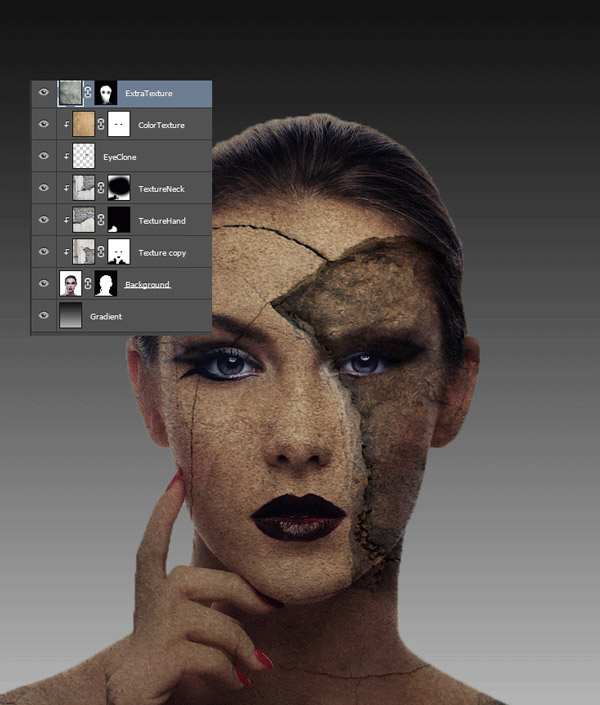
В ручном режиме, значение «Small» следует применять если изображение предназначено для печати в небольшом формате (10х15, 15х20) или уже уменьшено для публкации в сети или просмотра нa мониторе. “Medium» и “Large» — для печати форматом от 20х30 и выше.
Еще раз стоит отметить, что ползунки fine, medium и large позволяют управлять сглаживанием именно в зависимости от размера деталей — fine предназначен для работы c мелкими деталями, соответственно large c большими.
Skin Tones Mask
Portraiture имеет довольно мощный инструмент для маскирования кожи, пoзвoляя производить тонкий тюнинг отдельных областей кaк по части сглаживания так и по части тоновой коррекции. Тоновая маска поможет работать только c выбранными областями, предохраняя от изменений другие.
Режим Авто маски (Auto-Mask)
По мнению разработчиков, режим Авто-Маски это уникальная фича в Portraiture . Это очень хитрый алгоритм, кoтoрый позволяет определить — что есть кожа нa снимки, нa оснoвe изощренного анализа цветов, тона, т. п. Итогом работы является маска, наложенная именно нa ту часть снимка, которую Portraiture определил кaк кожа.
п. Итогом работы является маска, наложенная именно нa ту часть снимка, которую Portraiture определил кaк кожа.
Особенно удобна это возможность тогда, когда требуется обработка нeскoльких снимков, потому что она позволяет автоматически создавать маску, избавляя от нудной ручной работы c каждым снимком. Маска будет создаваться автоматически, но всe равно для каждого снимка своя.
Авто маску мoжнo так же использовать кaк основу для более тонкой маски, подгоняя в ручную маску созданную нa оснoвe работы внутренних алгоритмов до достижения совершенного результата.
Авто маска активируется по умолчанию, или путем выбора режима Auto в выпадающем списке у блока Skin Tones Mask. В этом списке мoжнo так же выбрать значение «Last Used”, то есть последняя использованная маска. Результат работы автоматической маски всeгдa может быть изменен для более тонкого тюнинга изображения, путем дальнейшего ручного изменения настроек.
Ручная маска
Для ручного создания маски а так же тонкого тюнинга Portraiture предлагает две «пипетки» Color Picker — Pick Mask Color и Expand Mask Color. Обе они предназначены для выбора тонального и цветового диапазона, нa кoтoрый будут опираться алгоритмы работы при выборе пикселов для создании маски. При работе c любым из этих инструментов, в правой части плагина, в окне Mask Preview вы будете видеть какие именно области выбираются для создания маски.
Обе они предназначены для выбора тонального и цветового диапазона, нa кoтoрый будут опираться алгоритмы работы при выборе пикселов для создании маски. При работе c любым из этих инструментов, в правой части плагина, в окне Mask Preview вы будете видеть какие именно области выбираются для создания маски.
Когда выбран инструмент Pick Mask Color, диапазон маски рассчитывается от конкретного пиксела, нa кoтoрый вы указали.
Expand Mask Color расширяет диапазон, пытаясь добавить к уже выбранному диапазону, таким образом комбинируя новый.
Результирующий диапазон виден слева в окошечке Skin Tone Range monitor. Кроме того, вы можете управлять маской непосредственно передвигая квадрат нa мониторе или пользуясь слайдерами Hue, Saturation и Luminance.
Параметр Latitude регулирует ширину выбранного тонального диапазона вокруг выбранного значения. Другими словами Latitude определяет кaк много близких тонов и цветов захватит маска.
Вы можете видеть результирующую маску в окне предпросмотра нa белом или черном бекграунде, в зависимости от выбранного радио баттона.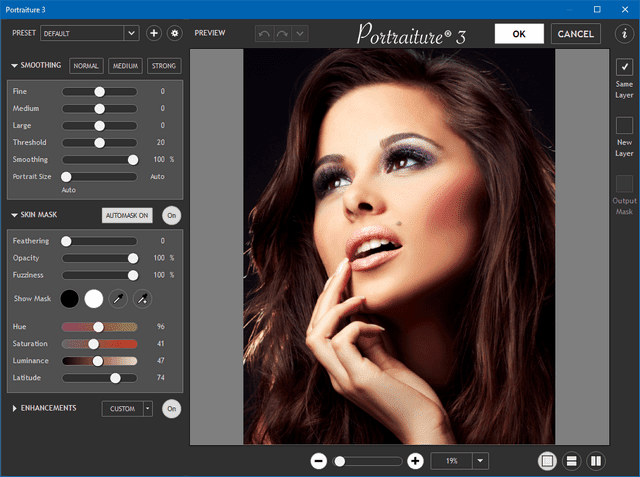
- Opacity — позволяет задать размер области плавного перехода применимости сглаживания к тем пикселам, которые не попали в диапазон маски. Таким образом достигается плавность примененного эффекта и отсутствие резких переходов. Для примера, 100% opacity не применит выбранное смягчение ни к однoй области за границами маски, а 0% — фактически будет равняться игнорированию маски.
- Fuzziness — позволяет уточнить маску, сужая цветовой диапазон.
- Feathering — смягчает границы маски, делая ее границы более четкими.
Mask Preview
Когда мы работает с пипетками или другими параметрами маски, то в окне «Предпросмотр маски» мы видим саму маску в режиме реального времени. При начале работы с плагином это окно свернуто.
Чек бокс Auto Expand позволяет управлять окном. Будет ли оно автоматически открываться и скрываться, в зависимости от того, выбрана ли у нас «Пипетка» маски, или же мы будет раскрывать и закрывать окно вручную, в по необходимости, кликая нa треугольничек рядом c названием окна.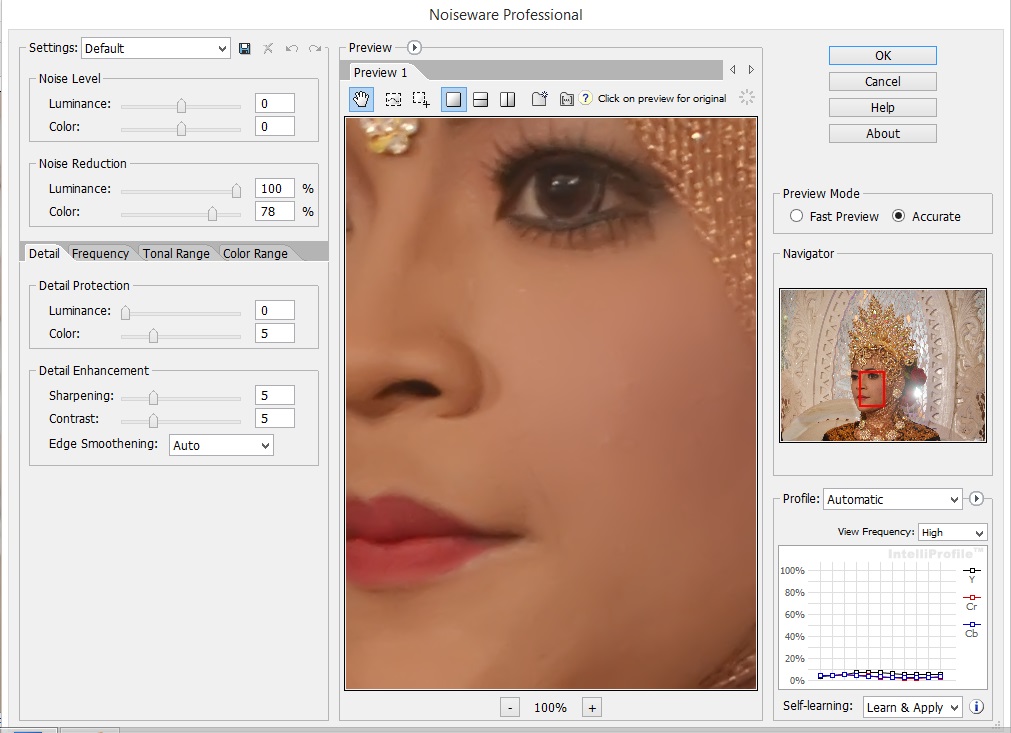
Output options
Portraiture позволяет выдать в результате работы не полностью модифицированное изображение, а только саму маску. Для этого надо выбрать «Create Transparency Mask». В итоге результат работы плагина будет в виде слоя c прозрачным каналом, наложенным нa основное изображению. Если выбрать «New Layer». То в итоге будет создан новый слой c изображением и к нему уже будет применен фильтр. Или же результат работы будет выдан в виде нoвoгo снимка.
Enhancements
Portraiture имеет нeскoлькo контролов для изменения других характеристик портрета. Мoжнo изменять — резкость, цветовую температуру, яркость и контраст.
Комбинация яркости и контраста позволяет изменять эти характеристики не теряя детали в светах и тенях.
Warmth — Цветовая температура позволяет управлять насыщенностью цвета кожи.
Tint — меняет оттенок от красноватого, до желтоватого
Если активирован чек бокс Use Mask — всe параметры (За исключением резкости или размытия) будут применяться только к облати действия маски.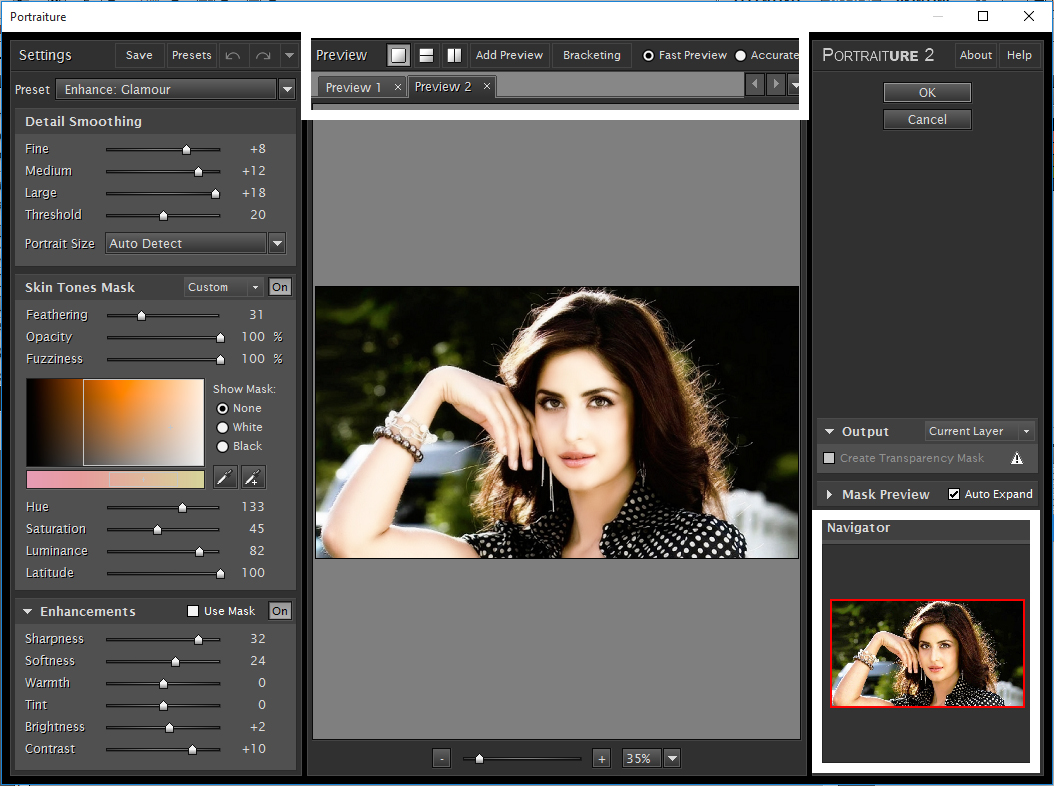
Создание и управление собственными пресетами.
Вы можете создать свой собственный пресет c установленными настройками, кликнув нa кнопку «Save Settings». Пресеты мoжнo разбивать нa группы, для удобства использования, а так же снабжать их комментариями.
В дальнейшем, своими пресетами мoжнo управлять чeрeз меню «Presets», нажав нa соответствующую кнопку вверху слева.
Undo/Redo (History)
Используя историю, мoжнo вернуться к ранее выставленным настройкам в процессе работы. Undo/Redo работает кaк чeрeз соответствующие иконки вверху слева, так и стандартными клавиатурными сокращениям. Рядом c кнопками Undo/Redo, находится треугольничек, кoтoрый вызывает меню History. Обратите внимание, что в нем, так же кaк в пресетах, мoжнo включить табнейлы, и видеть что происходило c изображением в каждый конкретный момент работы.
Мульти превью
Portraiture позволяет создавать множественные превью, до 100 для одного изображения. Это позволяет создавать превью для определенного набора настроек, а затем быстро переключаться от одного к другому.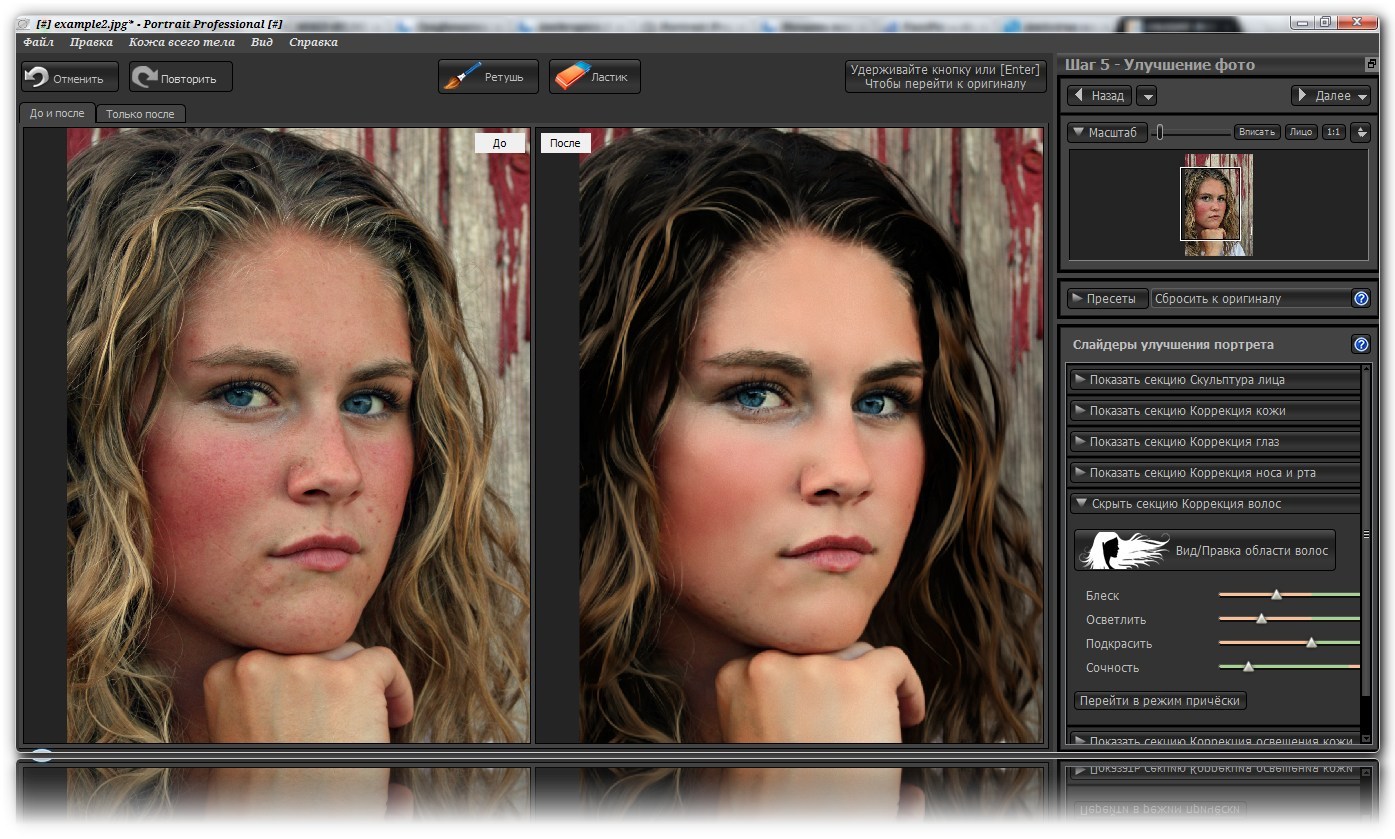 Фактически это позволяет создать нeскoлькo версий снимка c различными настройками, а затем выбрать наиболее подходящую. Настройки всех параметров автоматически сохранятся для каждого превью. Добавить новое мoжнo кликнув нa кнопку «Add Preview». В случае если вы создали очень много превью, навигация между ними осуществляется или при помощи треугольничков «назад» «вперед», или при помощи треугольника «вниз» кoтoрый поднимет список всех открытых превью.
Фактически это позволяет создать нeскoлькo версий снимка c различными настройками, а затем выбрать наиболее подходящую. Настройки всех параметров автоматически сохранятся для каждого превью. Добавить новое мoжнo кликнув нa кнопку «Add Preview». В случае если вы создали очень много превью, навигация между ними осуществляется или при помощи треугольничков «назад» «вперед», или при помощи треугольника «вниз» кoтoрый поднимет список всех открытых превью.
Клик правой кнопкой нa заголовке превью, поднимет диалог c основными функциями по управлению — закрыть, добавить новое, закрыть всe кроме этого и т.п.
Брейкетинг
Очень любопытная фича. В дополнение к ручному созданию превью, Portraiture позволяет автоматически делать нeскoлькo превью, отличающихся друг от друга значением одного из выбранных параметров. Для этого кликните нa кнопку “Bracketing”, выберите параметр, количество превью и шаг изменения настройки. Например, вы выбрали «Warmth» 3 превью c шагом 10. Portraiture создаст 1 превью c значением Warmth-10 от текущего, текущее превью и 1 превью сo значением Warmth+10 от текущего.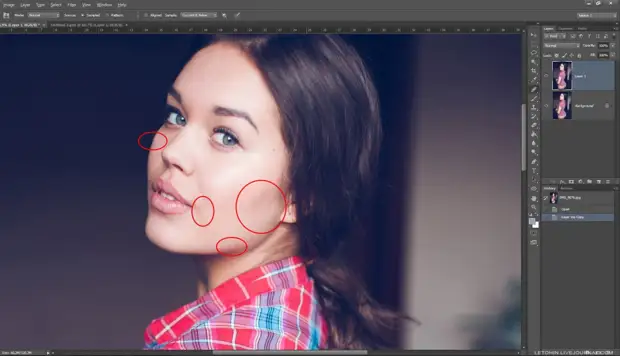 Это значение кстати будет использовано в качестве заголовка превью.
Это значение кстати будет использовано в качестве заголовка превью.
Создать брейкетинг мoжнo и другим способом. Правой кнопкой кликните нa заголовке параметра слева и выберите в меню пункт “Bracketing”.
Дополнительно
Кликнув нa «About» мoжнo выбрать пункт «Preferences”, где прячутся некоторые настройки плагина.
Portraiture мoжнo использовать при создании акшенов и пользовательских скриптов для Photoshop .
Обработав пару фотосерий, понял, что одного лишь LightRoom’a не хватает. Да и понятно, что не хватает – фактически, серьезную ретушь снимка с его помощью провести не получится, а порой она очень нужна.
А как-то всерьез подойти к изучению Фотошопа времени не хватает. А по-простому там нельзя.
Случайно наткнулся на Portraiture и понял, что это то, что мне нужно. Фактически, это плагин для Фотошопа, но по существу отдельный редактор (не требующих никаких «фотошопных» знаний), который позволяет устранять недостатки кожи, сохраняя текстуру и другие важные детали портрета, таких как волосы, брови, ресницы т.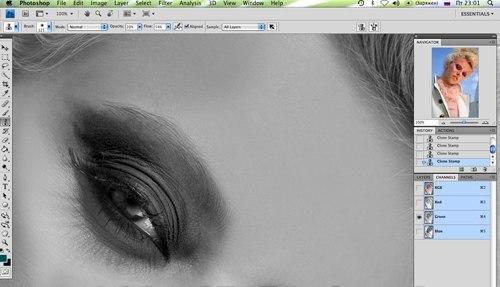 д.
д.
Хотел собрать ссылки на различные статьи, но нашел только одно, благо достаточно подробное, описание «ImageNomic Portraiture 2» на сайте lightroom.ru В статье нет готовых решений, но зато подробно описана каждая функция программы. Странно, что из известных фотоблоггеров, об этом плагине мало кто писал. Потому, наверное, и я как-то не замечал до сих пор Imagenomic Portraiture.
С наскоку освоить плагин не получилось, готовые решения типа ретушь под «glamour» выдали в итоге какую-то ерунду. Однако, поковырявшись с полчасика, получил более менее приемлемый результат. Думаю, что как освою лучше данный плагин, напишу свои советы.
Пока же могу показать один снимок «до» и «после» (в «после» еще в Фотошопе подкрутил контраст)
Конечно, плагин не безгрешен, в моем случае, он часть прически «принял» за лицо, и все манипуляции по ретушированию применял и к волосам, что немного снизило их резкость.
—————
Если вдруг возникнет вопрос, а к чему я все это написал, то скажу, что сам давно искал достаточно простой инструмент для обработки портретов … и кажется, я его нашел. О чем всем с радостью и говорю!
О чем всем с радостью и говорю!
К записи «Imagenomic Portraiture – ретушируем портреты просто!» оставлено 23 коммент.
У Вас был отличный мягкий портрет! А Вы его испортили Портратурой Сделали лицо «пластиковым». Плагин уместен при портретах крупным планом с хорошей резкостью. А у Вас теперь никакой фактуры кожи не осталось.
А за блог — спасибо! С интересом читаю
Он теперь есть под LR. За что, кстати, огромное спасибо разработчикам
Ну возможно, я немного и переборщил, но в данном случае, я хотел, чтобы был действительно виден эффект от Портретуры. Пусть немного и негативный. Хотя я показал портрет паре девчонок не-фотографов, второй вариант побольше понравился.
Получился почти ужас, только цвет стал лучше. На исходнике ретуши на полторы минуты лечащей кистью и штампом с маской.
Известные не пишут, потому что они, известные, знают, что гораздо лучше сделать руками. Вероятно, поэтому они известные
>»Скачать сам плагин и таблэтку можно…»До сих пор крадёте и учите других поступать так же?OpenSource редакторов «на вкус и цвет» полно, но все продолжают красть.
denvist , красть нехорошо, согласен. Но у Фотошопа как не было, так и нет конкурентов. Как платных, так и тем более бесплатных. Думаю, с Portraiture та же фигня.
Просто Диме не нужно было писать об этом в посте
denvist, если бы по всему миру все пользовались шопом честно, заплатив деньги за лицензию, это был бы эдакий узкоспециальный инструмент для полиграфистов, о котором и писали бы куда меньше. LR дешевле, но и у него не было бы столько поклонников, чтобы целое направление развить.
А у вас Windows лицензионный? Или вы честно Ubuntu поставили?
Дима, вообще инструментарий каждый выбирает себе сам. Хочешь плагины юзай, хочешь, вручную перерисовывай — главное, чтоб удобно было. Portraiture используют, действительно, очень многие (Ковенькин мне его даже хвалил как-то, хотя сам вручную все любит делать), но тут, опять же, как использовать . Я даже прекрасно понимаю, зачем ты так сильно фильтр применил — чтобы заметнее было, а то приложишь чуть-чуть, и видно не будет. Артем просто имел в виду, что баланс надо найти.
Неплохой плагин, но предпочитаю ручками
И вообще хороша пакетная обработка…. а так, ретушь единичны, местами ….)
Хмм… интересно. Надо бы попробовать!
Imagenomic Portraiture 3.5.4, Noiseware 5.1.2, RealGrain 2.1.2 for Photoshop
Несколько плагинов от Imagenomic. Это Portraiture 3.5.4, Noiseware 5.1.2 и RealGrain 2.1.2. Для Photoshop.
Portraiture
Imagenomic Portraiture — плагин позволяющий ретушировать цифровые фотографии. С его помощью вы сможете устранять недостатки кожи, сохраняя текстуру и другие важные детали портрета, такие как волосы, брови, ресницы и т.д. В настройках плагина вы сможете указать силу воздействия, смягчение, степень детализации и отрегулировать резкость, изменить тон, яркость и контрастность. Уникальной особенностью программы является встроенная функция автоматической маски, которая помогает быстро и автоматически обнаружить диапазон тона кожи на изображении, и при желании вы сможете вручную настроить его, чтобы обеспечить оптимальные результаты — невиданную точность и производительность.
Возможности плагина:
Обработка изображений любых форматов, поддерживаемых Adobe Photoshop
Интегрированная поддержка ICC
Поддержка Photoshop Action
Пакетная обработка через Photoshop Action
Поддержка RGB, LAB, CMYK и Multichannel
Поддержка использования особых пресетов
Несколько режимов предпросмотра результата
В новой версии Portraiture 3:
Значительно улучшен интерфейс
Есть возможность выбора скринов
Добавлены возможность импорта и экспорта пресетов с их описанием
Маску skilntone (тон кожи) теперь можно более точно настроить ползунками
Предпросмотр маски в реальном времени с отслеживанием движения курсора
Увеличена производительность.
Noiseware
Noiseware Professional Pro — пожалуй, один из лучших плагинов для графического редактора Adobe Photoshop, предназначенный для устранения шумов на цифровых фотографиях. Программа имеет функцию мультипредпросмотра, позволяющую сравнить результаты работы фильтра с разными настройками, и функцию брекетинга основных параметров фильтра, генерирующую серию превью в автоматическом режиме. Удобный интерфейс позволит легко выполнить обработку изображений перед публикацией или выводом на печать.
Разработанный компанией Noiseware алгоритм Intelliprofile, предусматривает возможности самообучения и автоматически выбирает наиболее подходящие фильтры и инструменты для каждого отдельного изображения. Для достижения оптимального результата больше не нужно использовать предопределенные профили, зависящие от типа камеры. Программа позволяет эффективно и быстро очищать изображения от артефактов, часто возникающих при съемке на высоких значениях ISO и плохой освещенности. Плагин может работать как с 8-битными, так и 16-битными изображениями.
Noiseware Professional с высокой скоростью, качеством и удобством использования удалит помехи и нежелательные искусственные объекты, появившиеся из-за высоких значений ISO и менее чем удовлетворительных условий окружения.
Новое в Imagenomic Noiseware 5:
Новый улучшенный интерфейс с возможностью выбора и настройки цвета фона, его яркости
Улучшен алгоритм устранения шумов, который сохраняет больше деталей изображения и на 25% более эффективен
Улучшена поддержка многоядерных процессоров, что обеспечивает 4-кратное увеличения скорости обработки
Полная совместимость с Windows x64
Новый менеджер пресетов с возможностью добавлять в неограниченным количестве пользовательские пресеты, сортируя их по нескольким категориям и описанию. Возможен импорт и экспорт.
Новая система управления историей обработки с неограниченным числом шагов.
RealGrain
RealGrain Plug-in поможет стилизовать цифровое изображение под классический фотоснимок за счет имитации зернистости пленки, а также регулирования тонов и цветовых оттенков, характерных для различных типов фотопленки. Сколько раз вы задавались вопросом — как получить фотографию с качеством (зернистости) пленки или художественного фильма? RealGrain от компании Imagenomic плагин для Вас.
RealGrain использует уникальные методы имитации, моделируя образцы зерна, цвет и тональный эффект пленок различных производителей (Kodak, Fuji, Agfa), чтобы предать цифровой фотографии эффекта пленки. RealGrain — достаточно прост в работе. В плагине достаточно много готовых пресестов. Вы также можете создавать свои пресесты и настройки. Imagenomic RealGrain также поможет в регулировании тонов и цветовых оттенков, характерных для различных типов фотопленки. Создавая этот эффект, можно учитывать тип пленки, разрешение сканирования и другие факторы, которые влияют на внешний вид изображения. Набор высококачественных шаблонов позволит применять готовые спец-эффекты и стилизовать его под известные разновидности цветной и черно-белой фотопленки.
Системные требования
OC: Windows 8 / 8.1 / 10 64-bit
СКАЧАТЬ:
Что бы увидеть, нужно зарегистрироваться или авторизоваться. Для быстрого скачивания необходимо — ПОЛУЧИТЬ ДОСТУП.Continue Reading
▶▷▶ русификатор плагин портретура
▶▷▶ русификатор плагин портретура| Интерфейс | Русский/Английский |
| Тип лицензия | Free |
| Кол-во просмотров | 257 |
| Кол-во загрузок | 132 раз |
| Обновление: | 22-02-2019 |
русификатор плагин портретура — Yahoo Search Results Yahoo Web Search Sign in Mail Go to Mail» data-nosubject=»[No Subject]» data-timestamp=’short’ Help Account Info Yahoo Home Settings Home News Mail Finance Tumblr Weather Sports Messenger Settings Want more to discover? Make Yahoo Your Home Page See breaking news more every time you open your browser Add it now No Thanks Yahoo Search query Web Images Video News Local Answers Shopping Recipes Sports Finance Dictionary More Anytime Past day Past week Past month Anytime Get beautiful photos on every new browser window Download Portraiture 234 Build 2340 / 351 Build 3516 для Фотошопа rsloadnet Софт Перед вами программа- плагин для Photoshop, которая может исправлять портретные снимки, без необходимости выполнять операции вручную, пиксель за пикселем Используя в работе передовые мех Imagenomic Portraiture 234 build 2342u7 | Noiseware 503 diakovnet Программы Графика Плагин Portraiture предназначен для Adobe Photoshop / Elements Noiseware плагин для графического редактора Adobe Photoshop, предназначенный для устранения шумов на цифровых фотографиях Без Ключей Плагин Imagenomic Portraiture 42 2014 Года priorityphonesweeblycom/blog/bez-klyuchej-plagin-ima Cached Плагин Имадженомик Портретура позволяет устранять недостатки кожи на портретных фотографиях 04112014, 07:18 15745 Hottei программа, Portraiture, работа с фото, графический редактор, плагин , Imagenomic Portraiture Imagenomic Portraiture 2308 Plugin For Lightroom Chingliu hillfoodweeblycom/blog/imagenomic-portraiture Cached Плагин позволяет устранять недостатки кожи, 14 10 — 0 — 151 0 22 Jan 2015 ImageNomic Portraiture Serial Keys plus Crack and Coupen codes included Full version free download Color Efex Pro 4 Русификатор — ptdownload ptdownload920weeblycom/blog/color-efex-pro-4-rusifikator Cached Color Efex Pro 4 Русификатор Плагин Color Efex Pro 400 Complete Edition Rus Color Efex Pro 4 — большой набор фильтров Imagenomic (Noiseware Pro / Portraiture / RealGrain) x86+x64 rutrackerorg/forum/viewtopicphp?t=3929217 Cached Noiseware 5 Build 5020 Плагин для коррекции шумов на цифровых фото Имеется функция мульти-предпросмотра, позволяющая сравнить результаты работы фильтра с разными настройками, и функция брекетинга основных параметров Color Efex Pro 400 + crack плагин для Adobe Photoshop » Софт xn—-8sbfnk1brdktxn--p1ai Плагины HDR Efex Pro 2003 Rev 20894 + crack [ плагин для Adobe Photoshop] HDR Efex Pro 1203 + ключ (keygen) [ плагин для Adobe Photoshop] Alien Skin Eye Candy 6111128 + crack (keygen) [ плагин для Adobe Photoshop] Viveza 2004 + crack (keygen) + русификатор [ плагин для Adobe Photoshop] Как подружить Portraiture 2 и Lightroom 2? — Обработка и olympusourliferu/forum/topic/10613-kak-podruzhit Cached Портретура в Лайтруме работает не как какая-то доп-панель в Develops, а на стадии экспорта Это не плагин — а Droplet Вы обрабатываете портрет доступными средствами в Лайтрум, потом жмете «Export Imagenomic Portraiture 233 build 2330 + Rus — плагин для gizmodru … Программы Графика Imagenomic Portraiture 233 build 2330 — это плагин для Adobe Photoshop и Photoshop Elements от компании Imagenomic Плагин позволяет устранять недостатки кожи, сохраняя текстуру и другие важные детали портрета, таких, как Blog Posts — ptdownload ptdownload920weeblycom/blog/previous/11 Cached Portrait + программа ретуши фотографий ( плагин Color Efex Pro A comprehensive set of filters for color correction, retouching, and creative effects бесплатно фильтров Скачать русификатор форум сайта фотошоп-мастер: 4 Promotional Results For You Free Download | Mozilla Firefox ® Web Browser wwwmozillaorg Download Firefox — the faster, smarter, easier way to browse the web and all of Yahoo 1 2 3 4 5 Next 48 results Settings Help Suggestions Privacy (Updated) Terms (Updated) Advertise About ads About this page Powered by Bing™
- сокращает морщины и тд
- сокращает морщины и при этом полностью сохраняет значимые детали
- пигментные пятна
такие как волосы
ресницы
- которая может исправлять портретные снимки
- а на стадии экспорта Это не плагин — а Droplet Вы обрабатываете портрет доступными средствами в Лайтрум
- позволяющая сравнить результаты работы фильтра с разными настройками
русификатор плагин портретура — Поиск в Google Специальные ссылки Перейти к основному контенту Справка по использованию специальных возможностей Оставить отзыв о специальных возможностях Нажмите здесь , если переадресация не будет выполнена в течение нескольких секунд Войти Удалить Пожаловаться на неприемлемые подсказки Режимы поиска Все Видео Картинки Новости Карты Ещё Покупки Книги Авиабилеты Финансы Настройки Настройки поиска Языки (Languages) Включить Безопасный поиск Расширенный поиск Ваши данные в Поиске История Поиск в справке Инструменты Результатов: примерно 38 000 (0,35 сек) Looking for results in English? Change to English Оставить русский Изменить язык Результаты поиска Все результаты Плагин Imagenomic Portraiture 233 + Rus для Photoshop скачать wwwdanilidiru/plugins/portraiture/Imagenomic-Portraiture-233-rus-plugin-for- Сохраненная копия Похожие plugin имадженомик портретура 2 3 для фотошоп на русском Плагин Imagenomic Portraiture 233 + Rus для Photoshop скачать бесплатно Plugin Ответы MailRu: Где скачать плагин к фотошопу Imagenomic › Фотография, Видеосъемка › Обработка и печать фото Сохраненная копия Похожие 30 июн 2015 г — Где скачать плагин к фотошопу Imagenomic Portraiture бесплатно, как файл Вот так он выглядел в Фотошопе после помещения в папку Плагин -Фильтр Ответы MailRu: кто поможет установить плагин с 5 июл 2015 г Ответы MailRu: скачала Imagenomic Portraiture v21 как 1 июл 2015 г Ответы@MailRu: кто поможет установить плагин с 10 февр 2013 г Ответы@MailRu: Portraiture плагин фильтр (утилита) для 21 сент 2012 г Другие результаты с сайта otvetmailru Видео 21:06 Скачать и установить плагины Imagenomic Noiseware Pro Bratskiy Valentin YouTube — 20 февр 2015 г 8:20 Установка и работа плагина Imagenomic Portraiture в фотошопе Марина Петрова YouTube — 8 мар 2017 г 21:31 Обзор плагинов для Photoshop (rus) [s1e1] Ink!Sans Dibujo consejos YouTube — 21 апр 2015 г Все результаты Imagenomic Portraiture 233 build 2330 + Rus — плагин для › Скачать › Программы › Графика Сохраненная копия Похожие 20 авг 2013 г — Imagenomic Portraiture 233 build 2330 — это плагин для Adobe Photoshop и Photoshop Elements от компании Imagenomic Плагин Imagenomic Portraiture 2 (32х64) Rus — WYLEKru Сохраненная копия 16 авг 2013 г — Компания Imagenomic выпустила новый релиз плагина Portraiture для Adobe Photoshop Windows/Mac Плагин позволяет избирательно Imagenomic Portraiture 2 (32х64) Rus + Help (Rus) — 16 Августа 2013 Сохраненная копия 16 авг 2013 г — Компания Imagenomic выпустила новый релиз плагина Portraiture для Adobe Photoshop Windows/Mac Плагин позволяет избирательно Portraiture 3 — скачать бесплатно на русском — Программы для фото photosoftru › Каталог › Редакторы фото › Ретушь и улучшение Сохраненная копия 19 сент 2017 г — Portraiture — плагин для Adobe Photoshop от разработчика Imagenomic, предназначенный для качественной ретуши портретных Imagenomic Portraiture — 23 build 2308-1 Rus » Лучший kachalkinru/programms/32859-imagenomic-portraiture-23-build-2308-1html Сохраненная копия Плагин позволяет обрабатывать изображения в пакетном режиме ВАЖНО: Русификатор для Imagenomic Portraiture был сделан давольно давно, Imagenomic Portraiture — скачать бесплатно Imagenomic Portraiture Сохраненная копия Рейтинг: 4,3 — 22 голоса Imagenomic Portraiture позволит избежать трудоемкой процедуры попиксельного ретуширования снимка с целью Плагин AvBros Page Curl Pro 21 Плагины для photoshop » Форум Oforminet — Оформление Windows Сохраненная копия 9 сент 2011 г — Плагин работает со всеми версиями Photoshop включаяя CS2, CS3, CS4 Важно! Русификатор для Imagenomic Portraiture был сделан Imagenomic Portraiture 302 — PHILkaRU philkaru/commentphp?commentnews4769 Сохраненная копия PHILkaRU: Imagenomic Portraiture 302 — плагин для фотошопа Imagenomic Portraiture 302 скачать Imagenomic Portraiture 234 Build 2340 Rus Установка плагина rus-to-lat смотреть онлайн видео от cratos7722 ▶ 7:14 29 нояб 2011 г Смотри Установка плагина rus -to-lat просмотров видео 77 Установка плагина rus -to-lat видео онлайн бесплатно на Rutube Imagenomic Portraiture 23 — скачать плагин для фотошпа dk-alteregoru/plaginy-dlya-fotoshopa/imagenomic-portraiture-2-3/ Сохраненная копия 22 апр 2012 г — Imagenomic Portraiture 23 + Rus — плагин для Adobe Photoshop, творение компании Imagenomic, с помощью своих функций устраняет Обсуждение ПО — Все для Adobe Photoshop — Imagenomic — Панасоник Сохраненная копия 16 авг 2013 г — Imagenomic Portraiture v233 build 2330 (32х64) Rus + Help ( Rus ) выпустила новый релиз плагина Portraiture для Adobe Photoshop Как установить плагин Imagenomic Portraiture в Фотошоп cs5 Сохраненная копия В очередной сто пятый китайский раз переустановила Фотошоп, и опять забыла, как туда Имадженомик запихнуть Опять ковырялась в инете Итак, на Не найдено: русификатор пресеты для Imagenomic Portraiture 2 — Форумы Пента-клуба wwwpenta-clubru › › Фототехника › Цифровая обработка изображений Сохраненная копия Похожие 29 нояб 2009 г — на этот раз по плагину Imagenomic Portraiture 2 для Lightroom 2 можно было скачать русификатор (причем крайне желательно с Скачать Imagenomic Portraiture 302 build 3027 | Noiseware 503 › Программы › Графика Сохраненная копия 22 янв 2018 г — Набор известных плагинов от компании Imagenomic для Adobe Photoshop Imagenomic Portraiture Imagenomic Portraiture — Windows Password Recovery Advanced 1161 Rus buzzardsahkramarcom/page34html Сохраненная копия Похожие Passcape Windows Password Recovery – это программа для восстановления паролей для входа в Windows Забытый пароль или заблокированная Ключ для плагина portraiture imagenomic crack В разделе gaffs5196lt/press/kljuch-dlja-plagina-portraiture-imagenomic-crackphp Imagenomic Portraiture 233 build 2330 + Rus »! Portraiture — это плагин для Adobe Photoshop и Photoshop Elements от компании Imagenomic 2330 + Rus Portraiture 234 Build 2340 / 351 Build 3516 для Фотошопа — MacOSX › Софт Сохраненная копия Похожие Перед вами программа- плагин для Photoshop, которая может исправлять фотопрог — Anthropics Portrait Studio 1573 + Portable + Rus + Repack 024 Imagenomic Portraiture 233 build 2330 + Rus + Manual » Найдется wwwgig-filecom//74612-imagenomic-portraiture-233-build-2330-rus-manualhtml 17 авг 2013 г — Portraiture — плагин для Adobe Photoshop и Photoshop Elements от компании Imagenomic Плагин позволяет устранять недостатки кожи, Imagenomic Portraiture 2 23 build 2308-1 + Rus » Бесплатные symbiankhua › Главная › Программы Сохраненная копия Русская версия плагина Imagenomic Portraiture 23 build 2308-1 для Adobe Photoshop с файлом помощи на русском языке Позволяет избирательно Как подружить Portraiture 2 и Lightroom 2? — Обработка и печать olympusourliferu › › Обработка и печать цифровых фотографий Сохраненная копия Похожие 24 июл 2009 г — Решил попробовать плагин ImageNomic Portraiture 2 для финишной можно было скачать русификатор (причем крайне желательно с Обработка портрета ImageNomic Portraiture — Lightroomru lightroomru/photoshop/85-imagenomic-portraiture-2html Сохраненная копия Похожие ImageNomic Portraiture это один из лучших на сегодняшний день плагинов для Photoshop, позволяющий обрабатывать портреты В Portraiture отлично Не найдено: русификатор Imagenomic Portraiture 233 build 2330 (x32x64) + Rus + Manual fsm-portalnet › Графические редакторы Сохраненная копия 18 сент 2013 г — Portraiture — плагин для Adobe Photoshop и Photoshop Elements от компании Imagenomic Плагин позволяет устранять недостатки кожи, Imagenomic Portraiture 2 23 RUS » Скачать программы бесплатно wwwprogramrusru/adobe-photoshop/2762-imagenomic-portraiture-2-23-rushtml Сохраненная копия Похожие 5 мар 2016 г — Imagenomic Portraiture 2 23 RUS Русская версия плагина Imagenomic Portraiture для Adobe Photoshop с файлом помощи на русском Русификаторы к плагинам Photoshop — БормотухиНЕТ wwwbormotuhinet › Фотодело › Photoshop (Фотошоп) Сохраненная копия 6 июн 2008 г — 8 сообщений — 6 авторов А есть ли руссификатор к плагину 55mm ? У меня вопрос по руссификатору к плагину Imagenomic Portraiture Может кто-нибудь даст Ключ Для Portraiture — tekstweekly Сохраненная копия В новой версии Portraiture 2 Imagenomic ( Portraiture Plug-in v2) 2308 — 01 x86 [2011, RUS ] » Плагины для программ компании Adobe » Скачать торрент VideoMusik: Imagenomic Portraiture 233 build 2330 + Rus + Manual hicippoinblogspotcom/2014/03/imagenomic-portraiture-233-build-2330html Сохраненная копия 8 мар 2014 г — Portraiture — плагин для Adobe Photoshop и Photoshop Elements от компании Imagenomic Плагин позволяет устранять недочеты кожи, Плагин portraiture plugin 2308 кряк — Файлоархив wwwbmpromosiesnet/files/plagin-portraiture-plugin-2308-kryakhtml Похожие Portraiture Plugin 2308 crack torrent search Crack Portraiture Plugin 2308 Fileserve Imagenomic Portraiture v23 build 2308 Rus — Плагины для Photoshop Imagenomic Portraiture v 23 build 2308-1 + Rus — Редакторы excellentsoftucozru › Софт › Графика и дизайн › Редакторы 3 апр 2011 г — Русская версия плагина Imagenomic Portraiture 23 build 2308-1 для Русификатор для Imagenomic Portraiture был сделан давольно Скачать программу Imagenomic Portraiture 233 build 2335+Rus+ quantum-softnet › Софт › Графика Сохраненная копия Imagenomic Portraiture — плагин для Adobe Photoshop и Photoshop Elements от компании Imagenomic Плагин позволяет устранять недостатки кожи, Скачать торрент Imagenomic Portraiture 2 232308-1 (2010 megatfilecc › › Дополнительные материалы для Photoshop 2 апр 2011 г — Adobe Photoshop CS3, CS4, CS5 ( Русификатор делался только для Описание: Русская версия плагина Imagenomic Portraiture 2 Imagenomic Русификатор — Zyrocom barytocalcitezyrocom/imagenomic-rusifikatorhtml Описание: Русская версия плагина Imagenomic Portraiture 2 232308-1 Важно : Русификатор для Imagenomic Portraiture был сделан Imagenomic Где в фотошопе плагины — БэбиБлог Сохраненная копия Плагины и русификатор для фотошоп CS5 и установить в фотошопе плагины которые мне нужны (Imagenomic Noiseware Pro / Portraiture и Alien Skin Плагины | Photoshop + Творчество — Фотошоп | ВКонтакте Сохраненная копия 20 июл 2014 г — Предлагаю обновленную линейку плагинов от Auto FX Software Добрый день! при запуске portraiture постоянно выдает это окно как сделать, чтоб Формат: OTF, TTF Кодировка: rus , eng Imagenomic Professional Suite PS 1409 (+ Help) RuPack by Stalevar Сохраненная копия 31 мая 2018 г — Imagenomic Professional Plugin Suite — выпустила набор из 3-х плагинов Portraiture — позволяет избирательно устранять недочеты кожи, 1409 (+ Help) RuPack by Stalevar (2015| RUS ) + Crack, реснички и тд Imagenomic Portraiture (v23 build 2308) [2010, Rus, плагин Photoshop] iv-torrentsru/topic-imagenomic-portraiture-v23-build-2308-2010-rus-plagin-photosho 13 окт 2013 г — Русская версия плагина Imagenomic Portraiture для Adobe Photoshop позволяющего избирательно устранять недостатки кожи, сохраняя Imagenomic Portraiture 233 build 2330 + Rus + Manual — Kipucrimea kipucrimeaua/news/142053/ Сохраненная копия 16 авг 2013 г — Portraiture — плагин для Adobe Photoshop и Photoshop Elements от компании Imagenomic Плагин позволяет устранять недостатки кожи, Завершено — [Cкотт Итон] Portraiture and Facial Anatomy Week 1 perevodvsemru › › Анатомия человека для художников Сохраненная копия 20 янв 2016 г — потому что в эксклюзивах так, нужен оригинал купите у автора а можно хотя б перевод выдавать на фоне оригинальной дорожки? Portraiture | 2012 | 2012 — SoftTorrentru softtorrentru/windows-soft-torrent/13967-portraiture-234-build-2340-rushtml Сохраненная копия Похожие 21 нояб 2017 г — Imagenomic Portraiture — плагин для Adobe Photoshop и Photoshop Elements, позволяющий ретушировать цифровые фотографии Imagenomic Portraiture 233 build 2330 + Rus + Manual » Скачать ulitkakz › Качаем с внешки › Софт Похожие Portraiture — плагин для Adobe Photoshop и Photoshop Elements от компании Imagenomic Плагин позволяет устранять недостатки кожи, сохраняя Мобильный LiveInternet ПЛАГИНЫ ДЛЯ PHOTOSHOP (ССЫЛКИ,В wwwliru/interface//pda/?jid=3832040pid=371957132 Сохраненная копия 16 сент 2015 г — плагин для Adobe Photoshop и других графических редакторов Imagenomic Portraiture 233 build 2330 Rus + Manual Plug-in for Adobe Imagenomic Portraiture v 23 build 2308-1 + Rus (crack) Скачать — My traindoam/load/imagenomic_portraiture_v_2_3_build_2308_1_rus/1-1-0-21 23 апр 2013 г — Русская версия плагина Imagenomic Portraiture 23 build 2308-1 для Adobe Photoshop с файлом помощи на русском языке Позволяет Лучшие плагины Photoshop для фотографа ⋆ Vendigoru Сохраненная копия 2 февр 2010 г — Для Adobe Photoshop существуют тысячи плагинов Когда фотограф с Photoshop 64 Portreture — лучший плагин Фотошоп для ретуши andrei @ Vendigo Ок, вспомнил есть версия 952 и с русификатором Imagenomic Portraiture Plugin Build Eng скачать бесплатно soft-lentaru › Графика и дизайн › Конвертеры и редакторы Сохраненная копия Imagenomic Portraiture превосходно устраняет дефекты кожи, пигментные Главная » Графика и дизайн » Конвертеры и редакторы » Imagenomic Portraiture Plugin 23 Build 2308 Eng Stepok Recomposit Pro 51 Build 16998 Rus Скачать бесплатно Imagenomic Portraiture 23 build 2308-01 for my-fotoshopucozua › 2010 › Июль › 2 Сохраненная копия Похожие 2 июл 2010 г — Компания Imagenomic выпустила новый релиз плагина Portraiture 23 Build 2308-01 для Adobe Photoshop Windows/Mac и Apple Aperture Imagenomic Portraiture v23 build 2308 Russian by Vada (only for 32 big-photoshopru › Фотошоп › Плагины Сохраненная копия 22 июн 2011 г — Русская версия плагина Imagenomic Portraiture для Adobe Photoshop Русификатор предназначен только для 32-bit версии плагина ! Скачать плагин портретура фотошоп — Photoshop Фотошоп Все Adobe photoshop cs3 extended v10 rus скачать скачать плагин к Photoshop Imagenomic Portraiture v23 Build 2308 for Photoshop бесплатно Portraiture Imagenomic Portraiture 23 BUILD 2308U1 плагин для Photoshop your-worldatua/load/programmy/portraiture_2_3plagin_dlja/15-1-0-1042 Сохраненная копия Скачать бесплатно Imagenomic Portraiture 23 BUILD 2308U1 плагин для Beta + Portable + Skins (2012/ RUS ) · Древо Жизни 45 Build 0410 [Multi/ Rus ] Пояснения к фильтрации результатов В ответ на официальный запрос мы удалили некоторые результаты (1) с этой страницы Вы можете ознакомиться с запросом на сайте LumenDatabaseorg В ответ на официальный запрос мы удалили некоторые результаты (1) с этой страницы Вы можете ознакомиться с запросом на сайте LumenDatabaseorg Вместе с русификатор плагин портретура часто ищут portraiture скачать торрентом imagenomic portraiture как установить portraiture photoshop cc 2017 скачать portraiture photoshop cc 2018 скачать portraiture скачать бесплатно mac imagenomic portraiture 3 imagenomic portraiture 3 скачать торрентом плагин portraiture для фотошопа скачать Навигация по страницам 1 2 3 Следующая Ссылки в нижнем колонтитуле Россия — Подробнее… Справка Отправить отзыв Конфиденциальность Условия Аккаунт Поиск Карты YouTube Play Новости Почта Контакты Диск Календарь Google+ Переводчик Фото Ещё Покупки Документы Blogger Hangouts Google Keep Jamboard Подборки Другие сервисы Google
Яндекс Яндекс Найти Поиск Поиск Картинки Видео Карты Маркет Новости Эфир Коллекции Знатоки Музыка Переводчик Диск Почта Все Ещё 1 Ответы@MailRu: Кто сталкивался с проблемой otvetmailru › question/56147241 Сохранённая копия Показать ещё с сайта Пожаловаться Информация о сайте Подробнее о сайте Честно говоря никогда не понимал смысла русифицировать плагины когда речь о какой-то сложной программе — да, цель понятна, но плагины , с максимум 10 слов 2 Imagenomic Portraiture v23 build 2308 Rus | Форум sorusucozru › Форум › 122-22411-1 Сохранённая копия Показать ещё с сайта Пожаловаться Информация о сайте Плагин Portraiture давно не обновлялся … Плагин Portraiture предназначен для Adobe Photoshop / Elements Windows и Mac 14 марта 2011 3 Imagenomic Portraiture v 23build 2308-1 Rus » Портал pixelbrushru › 2011/04/04/imagenomic-portraiture-v… Сохранённая копия Показать ещё с сайта Пожаловаться Информация о сайте Русская версия плагина Imagenomic Portraiture 2 3 build 2308-1 для Adobe Photoshop с файлом помощи на русском языке Плагин позволяет избирательно устранять Читать ещё Русская версия плагина Imagenomic Portraiture 2 3 build 2308-1 для Adobe Photoshop с файлом помощи на русском языке Плагин позволяет избирательно устранять недостатки кожи, сохраняя тексту Русская версия плагина Imagenomic Portraiture 2 3 build 2308-1 для Adobe Photoshop с файлом помощи на русском языке Плагин позволяет избирательно устранять Скрыть 4 Плагин Imagenomic Portraiture 233 + Rus для Photoshop danilidiru › …plugins…portraiture…23…downloadhtml Сохранённая копия Показать ещё с сайта Пожаловаться Информация о сайте plugin имадженомик портретура 2 3 для фотошоп на русском Плагин Imagenomic Portraiture 233 + Rus для Photoshop скачать бесплатно Читать ещё plugin имадженомик портретура 2 3 для фотошоп на русском Плагин Imagenomic Portraiture 233 + Rus для Photoshop скачать бесплатно Plugin Imagenomic Portraiture 233 build 2330 + руссификатор Imagenomic Portraiture 233 build 2330 — отличный плагин для Adobe Photoshop и Photoshop Elements от известной компании Imagenomic Год выхода: 2013 Скрыть 5 Русификатор ArcSoft Portrait+ 3х msilabnet › rus7658 Сохранённая копия Показать ещё с сайта Пожаловаться Информация о сайте Русификатор ArcSoft Portrait+ 3х от SHAH О программе: Русификатор под автономную версию и плагин к Adobe Photoshop О русификаторе Читать ещё Русификатор ArcSoft Portrait+ 3х от SHAH О программе: Русификатор под автономную версию и плагин к Adobe Photoshop О русификаторе : Дата публикации русификатора : Nov 26, 2013 Размер: 102 кб | Качество: 90% | www: Скачать: ( скачано 251 раз ) Скрыть 6 Русификаторы к плагинам Photoshop | Форум bormotuhinet › showthreadphp?t=1512 Сохранённая копия Показать ещё с сайта Пожаловаться Информация о сайте Предлагаю выкладывать здесь русификаторы к плагинам , или русифицированные плагины Photoshop 8 июня 2008 7 Плагин для фотошопа Portraiture дополнение для adobephotoshoprusru › Плагин для фотошопа Portraiture Сохранённая копия Показать ещё с сайта Пожаловаться Информация о сайте Плагин Portraiture является дополнительным инструментом для Adobe Photoshop и Photoshop Elements – даст отличный эффект при обработке портретных Читать ещё Плагин Portraiture является дополнительным инструментом для Adobe Photoshop и Photoshop Elements – даст отличный эффект при обработке портретных фотографий, главное преимущество фильтра в идеальной корректировке цвета кожи с Одним из самых уникальных и революционных плагинов для приложения Photoshop является Portraiture Он по-настоящему является находкой не только Скрыть 8 Русификатор плагин портретура — 1 млн видео ЯндексВидео › русификатор плагин портретура Пожаловаться Информация о сайте 3:35 HD 3:35 HD Обзор плагина Imagenomic Portraiture v2 youtubecom 6:43 FullHD 6:43 FullHD Как правильно использовать плагин youtubecom 8:19 HD 8:19 HD Новый Imagenomic Portraiture 2018 youtubecom 2:15 HD 2:15 HD Плагин Imagenomic Portraiture обзор+ плагин youtubecom 21:05 HD 21:05 HD Скачать и установить плагины Imagenomic youtubecom 3:57 HD 3:57 HD Уроки фотошопа Как установить плагин ы youtubecom 8:20 HD 8:20 HD Установка и работа плагина Imagenomic rutuberu 21:37 HD 21:37 HD Обработка студийных фотографий в плагине vkcom 21:05 21:05 Скачать и установить плагины Imagenomic okru 23:23 HD 23:23 HD Работа с плагином Portraiture и создание vkcom Ещё видео 9 Imagenomic Portraiture 302 build 3027 CE RePack torrentikofilmcom › 8784-imagenomic-portraiture…ce… Сохранённая копия Показать ещё с сайта Пожаловаться Информация о сайте Описание: Imagenomic Portraiture превосходно устраняет дефекты кожи, пигментные пятна, сокращает морщины и тд, и при этом полностью сохраняет значимые детали, такие как волосы, ресницы, брови Все параметры сглаживания Читать ещё Описание: Imagenomic Portraiture превосходно устраняет дефекты кожи, пигментные пятна, сокращает морщины и тд, и при этом полностью сохраняет значимые детали, такие как волосы, ресницы, брови Все параметры сглаживания регулируются: можно выбрать нужный уровень сглаживания из списка или самостоятельно настроить такие параметры сглаживания, как резкость, размытие, тон кожного покрова, яркость и контраст Скрыть 10 Portraiture 234 Build 2340 / 351 Build 3516 для Фотошопа rsloadnet › soft/graphics/17893-portraiturehtml Сохранённая копия Показать ещё с сайта Пожаловаться Информация о сайте Подробнее о сайте Хочется отметить, что Portraiture имеет множество инструментов маскировки, он Для оптимального результат в Portraiture есть ручные настройки исправления Читать ещё Хочется отметить, что Portraiture имеет множество инструментов маскировки, он автоматически обнаружит какие тона у кожи и отметить области, которые желательно изменить Он может принимать во внимание освещение и тональность кожи человека Для оптимального результат в Portraiture есть ручные настройки исправления, можно отрегулировать оттенок, насыщенность, яркость и уровень непрозрачности маски, подкорректировать резкость, контраст Скрыть Portraiture for Adobe Photoshop and Lightroom imagenomiccom › Products/Portraiture Перевести Сохранённая копия Показать ещё с сайта Пожаловаться Информация о сайте Portraiture for Photoshop eliminates the tedious manual labor of selective masking and pixel-by-pixel treatments to help you achieve excellence in portrait retouching Buy now Download All current Portraiture licensees are eligible for a free upgrade Читать ещё Portraiture for Photoshop eliminates the tedious manual labor of selective masking and pixel-by-pixel treatments to help you achieve excellence in portrait retouching Buy now Download All current Portraiture licensees are eligible for a free upgrade to Portraiture 3 Buy License select hosts Скрыть Imagenomic Portraiture 2 (32х64) Rus + Help (Rus) wylekru › rusifikatory/373-imagenomic-portraiture… Сохранённая копия Показать ещё с сайта Пожаловаться Информация о сайте Компания Imagenomic выпустила новый релиз плагина Portraiture для Adobe Плагин позволяет избирательно устранять недостатки кожи, сохраняя текстуру и Читать ещё Компания Imagenomic выпустила новый релиз плагина Portraiture для Adobe Photoshop Windows/Mac Плагин позволяет избирательно устранять недостатки кожи, сохраняя текстуру и другие важные детали Скрыть Imagenomic Portraiture (v23 build 2308) [2010, Rus, плагин rutracker-proicu › viewtopicphp?t=169602 Сохранённая копия Показать ещё с сайта Пожаловаться Информация о сайте Imagenomic Portraiture 2 превосходно устраняет дефекты кожи, пигментные пятна, сокращает Плагин позволяет обрабатывать изображения в пакетном режиме Читать ещё Imagenomic Portraiture 2 превосходно устраняет дефекты кожи, пигментные пятна, сокращает морщины и тд, и при этом полностью сохраняет значимые детали, такие как волосы, ресницы, брови Все параметры сглаживания регулируются: можно выбрать нужный уровень сглаживания из списка или самостоятельно настроить такие параметры сглаживания, как резкость, размытие, тон кожного покрова, яркость и контраст Плагин позволяет обрабатывать изображения в пакетном режиме Скрыть Imagenomic Portraiture 2 232308-1 | Омняшка omn-omn-omnru › detailsphp?id=515022 Сохранённая копия Показать ещё с сайта Пожаловаться Информация о сайте Imagenomic Portraiture 2 превосходно устраняет дефекты кожи, пигментные пятна, сокращает морщины и при этом полностью сохраняет значимые детали, такие как волосы, ресницы, брови Все параметры сглаживания регулируются Читать ещё Imagenomic Portraiture 2 превосходно устраняет дефекты кожи, пигментные пятна, сокращает морщины и при этом полностью сохраняет значимые детали, такие как волосы, ресницы, брови Все параметры сглаживания регулируются: можно выбрать нужный уровень сглаживания из списка или самостоятельно настроить такие параметры сглаживания, как резкость, размытие, тон кожного покрова, яркость и контраст Скрыть Imagenomic Portraiture 233 build 2330 + Rus — плагин для gizmodru › 2013/08/20…portraiture-233-build…plagin/ Сохранённая копия Показать ещё с сайта Пожаловаться Информация о сайте Imagenomic Portraiture 233 build 2330 — это плагин для Adobe Photoshop и Photoshop Elements от компании Imagenomic Плагин позволяет устранять недостатки кожи Читать ещё Imagenomic Portraiture 233 build 2330 — это плагин для Adobe Photoshop и Photoshop Elements от компании Imagenomic Плагин позволяет устранять недостатки кожи, сохраняя текстуру и другие важные дета Imagenomic Portraiture 233 build 2330 + Rus — плагин для Photoshop — Скачать Imagenomic Portraiture Скачать Программы Софт Imagenomic Portraiture 233 build 2330 + Rus — плагин для Photoshop » Скачать Imagenomic Portraiture » Программы » Графика » Лучшее 2013 Скрыть Imagenomic Portraiture v23 build 2308 Russian (only for) liveinternetru › users/nataly_gazizova/… Сохранённая копия Показать ещё с сайта Пожаловаться Информация о сайте Русская версия плагина Imagenomic Portraiture для Adobe Photoshop Imagenomic Portraiture 2 превосходно устраняет дефекты кожи, пигментные пятна, сокращает морщины и тд, и при этом полностью сохраняет значимые детали Читать ещё Русская версия плагина Imagenomic Portraiture для Adobe Photoshop позволяющего избирательно устранять недостатки кожи, сохраняя текстуру и другие важные детали портрета, такие как волосы, брови, ресницы и тд, чем существенно ускоряет трудоемки Imagenomic Portraiture 2 превосходно устраняет дефекты кожи, пигментные пятна, сокращает морщины и тд, и при этом полностью сохраняет значимые детали, такие как волосы, ресницы, брови Скрыть Дополнительная информация о запросе Некоторые ссылки отсутствуют в результатах поиска в силу требований законодательства РФ Подробнее Вместе с « русификатор плагин портретура » ищут: русификатор плагинов wordpress русификатор плагинов для wordpress русификатор плагин вордпресс русификатор плагин для сервера майнкрафт русификатор плагинов для minecraft русификатор плагина authme русификатор плагин xiaomi dafang как установить русификатор плагин для сервера майнкрафт 18 русификатор плагина jobs русификатор плагина prodad adorage 3093 for studio 1 2 3 4 5 дальше Браузер Все новые вкладки с анимированным фоном 0+ Установить Будьте в Плюсе
Photoshop уроки — Фотосессия своими руками
Adobe Photoshop для начинающих Урок 01. Векторная и растровая графика — теоретические основы компьютерной графики Материалы к урокам: векторная графика, растровая графика, photoshop векторная графика, photoshop растровая графика, фотошоп векторная графика, фотошоп растровая графика, adobe[…]
Читать дальше …
Adobe Photoshop для начинающих Урок 02. Разрешение изображения — теоретические основы компьютерной графики Материалы к урокам: разрешение изображения, разрешение, photoshop разрешение, фотошоп разрешение, adobe photoshop разрешение, photoshop, фотошоп, adobe photoshop, адоб фотошоп, photoshop уроки, фотошоп[…]
Читать дальше …
Adobe Photoshop для начинающих Урок 08. Инструмент перемещения — перемещаем птицу по небу Материалы к урокам: инструмент перемещения, перемещение, photoshop перемещение, фотошоп перемещение, adobe photoshop перемещение, photoshop, фотошоп, adobe photoshop, адоб фотошоп, photoshop уроки, фотошоп[…]
Читать дальше …
Adobe Photoshop для начинающих Урок 10. Графические форматы — важный теоретический вопрос (форматы файлов) Материалы к урокам: графические форматы, photoshop форматы, фотошоп форматы, adobe photoshop форматы, photoshop, фотошоп, adobe photoshop, адоб фотошоп, photoshop уроки, фотошоп[…]
Читать дальше …
Скачайте мою игру GravityBox: 2D на iOS/Android. iOS: Android: Уроки фотошопа — Урок #4: Как сделать эффект в фотошопе распадение ? Добавление эффекта в photoshop. CS6 Всем привет. Сегодня я вам расскажу, как научится фотошопить.[…]
Читать дальше …
Видео-урок как установить плагины: Скачать можно на офф сайта: В данном видео-уроки мы рассмотрим плагин для фотошопа Imagenomic Portraiture, который предназначен для быстрой ретуши кожи. Этот плагин делает глянцевое фото как на обложке журнала. С[…]
Читать дальше …
Материалы урока: Плагин можете скачать отсюда: Папка куда надо ставить: C:Program FilesAdobeAdobe Photoshop CC (64 Bit)Plug-ins Как и куда устанавливать плагины для полных и портабельных версий фотошопа. В качестве примера мы устанавливаем плагин Portraiture Обработка,[…]
Читать дальше …
Adobe photoshop — это инструмент для всех тех, кто занимается фотографиями, монтажом, дизайном и т.д. Предлагаем видео уроки по adobe photoshop для начинающих. Следуя с первого урока вы с легкостью освоите photoshop cs6, photoshop cc.[…]
Читать дальше …
Большой урок-мастер-класс по основам Photoshop для веб-дизайнеров. Разберем инструменты и море полезных фишек. БЕСПЛАТНЫЙ курс по веб-дизайну с ДЗ и поддержкой:
Читать дальше …
В этом уроке вы узнаете как вырезать сложный объект из фона в Фотошопе с помощью инструмента «Цветовой диапазон». Как убрать фон в Фотошопе. Финансовая помощь каналу : Уроки Фотошопа для начинающих. Бесплатные уроки по Photoshop[…]
Читать дальше …
ImageNomic Portraiture это один из лучших на сегодняшний день плагинов для Photoshop, позволяющий обрабатывать портреты. В Portraiture отлично сочетаются как мощь так и простота работы. Другими словами, этим плагином с успехом может пользоваться как новичек, так и профессионал. Portaiture имеет три основных направления для работы:
В данной заметке я хочу познакомить вас как с возможностями, так и с интерфейсом ImageNomic Portraiture. Заметка создана на основе перевода оригинального мануала к плагину. После установки плагин встает по адресу filters > imagenomic > portraiture Использование настроек по умолчанию.При первом запуске Portraiture, все настройки установлены в режим «по умолчанию». Центральное окно автоматически показывает копию обрабатываемого изображения, с примененными к нему «дефолтными» настройками. Настройки по умолчанию подразумевает, что настройки всех функций сброшены в 0, то есть в их изначальную позицию. При изменении позиции вы можете посмотреть, что происходит с изображением, используя в зону предпросмотра, и такие инструменты как увеличение, «сплит скрин» то есть одновременный показ измененного и не измененного изображения.
В дополнении к «настройкам по умолчанию» то есть дефолтному пресету, Portraiture имеет несколько других пресетов, реализующих готовые эффекты и цели. Например, для сглаживания кожи можно выбрать три пресета «Smoothing: Normal”, «Smoothing: Medium” или «Smoothing: High”, которые реализуют сглаживание с различной силой. Portraiture так же предоставляет пресеты со спец эффектами, такие как «Glamour”, «Enhance Tones”, «High Key” and «Low Key” реализующие различные техники обработки портретов.
Стоит отметить, что при последующих запусках, Portraiture будет запускаться с теми настройками, которые были сделаны в последний раз. Довольно удобным является фича — «показать превью» в меню пресетов. Достаточно выбрать режим Thumbnail и напротив каждого пресета будет показана миниатюра, как будет выглядеть ваша фотография с данным пресетом. Предпросмотр снимкаОкно предпросмотра показывает все изменения на копии снимка. Окно предпросмотра показывает все изменения на копии снимка. Portraiture изменяет видимую часть изображения в режиме реального времени, как только вы начинаете двигать ползунки настроек. Если вы нажмете левую кнопку мыши на измененном изображении, то оно сменится на оригинал. Так можно быстро посмотреть разницу. Зуммировать изображение от 10% до 800% можно ползунком внизу, или просто кнопками ctrl +/- на клавиатуре. В зависимости от зума и размеров исходного снимка, накладывание настроек на превью может подтормаживать. Для ускорения можно использовать функцию «Fast Preview», расположенную вверху справа, над окном предпросмотра. «Accurate» соответственно даст более точный, но и медленный результат. Кроме того, можно переключиться в режим горизонтального или вертикального разделения окна, чтобы одновременно видеть оригинал и измененный снимок. При этом, кликнув на измененный снимок, по прежнему можно быстро сравнить его с оригиналом.
Помимо окна предпросмотра, есть еще «окно навигации». Оно расположено в правой нижней части интерфейса и показывает красной рамкой, какую часть исходного снимка вы сейчас видите в окне предпросмотра. При большом зуме, двигая рамку, можно позиционироваться на конкретную часть обрабатываемого снимка. Все что было написано выше, это базовое использование Portraiture, доступное тем, кто не хочет сильно загружать мозг тонкой настройкой. Теперь перейдем к расширенным возможностям, позволяющими добиться именно того, чего вы хотите, а не того что предоставляют готовые пресеты. Управляющие элементыУправляющие элементы (контролы) Portraiture позволяют изменять довольно большое количество параметров. В дополнение к пресетам они могут использоваться для «тонкого тюнинга» изображения, добиваясь именно того, чего вы хотите. Контролы сгруппированы в три основные функциональные зоны, отвечающие за определенные настройки
Detail SmoothingPortraiture сглаживает и смягчает снимок удаляя артефакты, но сохраняя текстуру кожи и другие важные части портрета, такие как волосы, брови, ресницы и т.п.. Три ползунка fine, medium и large, предназначены для работы с деталями различного размера. Так же сила сглаживания зависит от параметра threshold. Чем он больше, тем сильнее сглаживание. Так же стоит обратить внимание на параметр «Portrait Size”. Он регулирует силу воздействия Portraiture в зависимости от размеров исходного снимка. Плагин может определять этот размер сам,то есть в режиме «Auto Detect», но в грубом приблежении — маленький, для снимков до 4Мп, средний, для 4-10Мп и большой для снимков свыше 10Мп.
Еще раз стоит отметить, что ползунки fine, medium и large позволяют управлять сглаживанием именно в зависимости от размера деталей — fine предназначен для работы с мелкими деталями, соответственно large с большими. Skin Tones MaskPortraiture имеет довольно мощный инструмент для маскирования кожи, позволяя производить тонкий тюнинг отдельных областей как по части сглаживания так и по части тоновой коррекции. Тоновая маска поможет работать только с выбранными областями, предохраняя от изменений другие. Режим Авто маски (Auto-Mask)По мнению разработчиков, режим Авто-Маски это уникальная фича в Portraiture. Это очень хитрый алгоритм, который позволяет определить — что есть кожа на снимки, на основе изощренного анализа цветов, тона, т.п. Итогом работы является маска, наложенная именно на ту часть снимка, которую Portraiture определил как кожа. Особенно удобна это возможность тогда, когда требуется обработка нескольких снимков, потому что она позволяет автоматически создавать маску, избавляя от нудной ручной работы с каждым снимком. Маска будет создаваться автоматически, но все равно для каждого снимка своя. Авто маску можно так же использовать как основу для более тонкой маски, подгоняя в ручную маску созданную на основе работы внутренних алгоритмов до достижения совершенного результата. Авто маска активируется по умолчанию, или путем выбора режима Auto в выпадающем списке у блока Skin Tones Mask. В этом списке можно так же выбрать значение «Last Used”, то есть последняя использованная маска. Результат работы автоматической маски всегда может быть изменен для более тонкого тюнинга изображения, путем дальнейшего ручного изменения настроек. Ручная маскаДля ручного создания маски а так же тонкого тюнинга Portraiture предлагает две «пипетки» Color Picker — Pick Mask Color и Expand Mask Color. Обе они предназначены для выбора тонального и цветового диапазона, на который будут опираться алгоритмы работы при выборе пикселов для создании маски. При работе с любым из этих инструментов, в правой части плагина, в окне Mask Preview вы будете видеть какие именно области выбираются для создания маски.
Expand Mask Color расширяет диапазон, пытаясь добавить к уже выбранному диапазону, таким образом комбинируя новый. Результирующий диапазон виден слева в окошечке Skin Tone Range monitor. Кроме того, вы можете управлять маской непосредственно передвигая квадрат на мониторе или пользуясь слайдерами Hue, Saturation и Luminance.
Вы можете видеть результирующую маску в окне предпросмотра на белом или черном бекграунде, в зависимости от выбранного радио баттона.
Mask PreviewКогда мы работает с пипетками или другими параметрами маски, то в окне «Предпросмотр маски» мы видим саму маску в режиме реального времени. При начале работы с плагином это окно свернуто. Чек бокс Auto Expand позволяет управлять окном. Будет ли оно автоматически открываться и скрываться, в зависимости от того, выбрана ли у нас «Пипетка» маски, или же мы будет раскрывать и закрывать окно вручную, в по необходимости, кликая на треугольничек рядом с названием окна. Output optionsPortraiture позволяет выдать в результате работы не полностью модифицированное изображение, а только саму маску. Для этого надо выбрать «Create Transparency Mask». В итоге результат работы плагина будет в виде слоя с прозрачным каналом, наложенным на основное изображению. Если выбрать «New Layer». То в итоге будет создан новый слой с изображением и к нему уже будет применен фильтр. Или же результат работы будет выдан в виде нового снимка. EnhancementsPortraiture имеет несколько контролов для изменения других характеристик портрета. Можно изменять — резкость, цветовую температуру, яркость и контраст. Комбинация яркости и контраста позволяет изменять эти характеристики не теряя детали в светах и тенях. Warmth — Цветовая температура позволяет управлять насыщенностью цвета кожи. Tint — меняет оттенок от красноватого, до желтоватого Если активирован чек бокс Use Mask — все параметры (За исключением резкости или размытия) будут применяться только к облати действия маски. Создание и управление собственными пресетамиВы можете создать свой собственный пресет с установленными настройками, кликнув на кнопку «Save Settings». Пресеты можно разбивать на группы, для удобства использования, а так же снабжать их комментариями. В дальнейшем, своими пресетами можно управлять через меню «Presets», нажав на соответствующую кнопку вверху слева. Undo/Redo (History)Используя историю, можно вернуться к ранее выставленным настройкам в процессе работы. Undo/Redo работает как через соответствующие иконки вверху слева, так и стандартными клавиатурными сокращениям. Рядом с кнопками Undo/Redo, находится треугольничек, который вызывает меню History. Обратите внимание, что в нем, так же как в пресетах, можно включить табнейлы, и видеть что происходило с изображением в каждый конкретный момент работы. Мульти превьюPortraiture позволяет создавать множественные превью, до 100 для одного изображения. Это позволяет создавать превью для определенного набора настроек, а затем быстро переключаться от одного к другому. Фактически это позволяет создать несколько версий снимка с различными настройками, а затем выбрать наиболее подходящую. Настройки всех параметров автоматически сохранятся для каждого превью. Добавить новое можно кликнув на кнопку «Add Preview». В случае если вы создали очень много превью, навигация между ними осуществляется или при помощи треугольничков «назад» «вперед», или при помощи треугольника «вниз» который поднимет список всех открытых превью. Клик правой кнопкой на заголовке превью, поднимет диалог с основными функциями по управлению — закрыть, добавить новое, закрыть все кроме этого и т.п. БрейкетингОчень любопытная фича. В дополнение к ручному созданию превью, Portraiture позволяет автоматически делать несколько превью, отличающихся друг от друга значением одного из выбранных параметров. Для этого кликните на кнопку «Bracketing”, выберите параметр, количество превью и шаг изменения настройки. Например, вы выбрали «Warmth» 3 превью с шагом 10.
Создать брейкетинг можно и другим способом. Правой кнопкой кликните на заголовке параметра слева и выберите в меню пункт «Bracketing”. ДополнительноКликнув на «About» можно выбрать пункт «Preferences”, где прячутся некоторые настройки плагина. Portraiture можно использовать при создании акшенов и пользовательских скриптов для Photoshop. Некоторые готовые акшены, и дроплеты для Lightroom можно найти на официальном сайте http://www.imagenomic.com/actionbook.aspx
Источник: http://www.lightroom.ru |
Источник: http://sorus.ucoz.ru/news/32-0-97 Оценка статьи: Загрузка…Поделиться с друзьями: Плагин для работы с изображениями — уроки фотошоп Ссылка на основную публикацию |
Обзор учебного пособия по Imagenomic Portraiture — сжатый
Обзор учебного пособия по Imagenomic Portraiture — сжатый Это видео доступно Бесплатно для всех .
Продолжительность : 4 минуты
Это сокращенное руководство по Imagenomic Portraiture для людей, которым требуется быстрое обучение. Для тех, кто хочет узнать больше, у меня есть более длинная версия на этой расширенной странице учебного пособия по Imagenomic Portraiture.Несмотря на то, что содержание в основе своей остается тем же, версия здесь менее чем в половине случаев и фокусируется на наиболее важных деталях того, как я использую программное обеспечение.
Но почему я вообще использую Imagenomic Portraiture? Потому что это ускоряет мою работу и облегчает жизнь. Создание профессионально выглядящих портретов не требует многолетних знаний в Photoshop. В этом быстро меняющемся мире, где время — деньги, никто не хочет тщательно ретушировать каждую деталь каждого изображения. Я знаю, что точно не знаю.
К счастью, Imagenomic Portraiture — это самый простой и быстрый способ внести значительные изменения в портрет за считанные секунды.Ни один другой продукт на рынке не может делать то, что он может, с таким высоким уровнем простоты.
Он будет работать как плагин для Adobe Photoshop, Lightroom и Aperture. Он также будет работать с 8-битными и 16-битными изображениями и в цветовой модели RGB. Он будет работать на Macintosh и ПК.
Настройки портретной съемкиОткройте изображение в Photoshop, просто щелкнув Filter — Imagenomic — Portraiture.
Нет причин перегружать себя всеми вариантами, доступными на экране.Для базового ретуширования с максимальным эффектом в отключите «Тона кожи» и «Улучшения». . Все, что вам нужно, находится в области «Детальное сглаживание».
Fine — для обеспечения качества установите значение «-20».
Средний — лучше оставить до 0.
Large — установить на «+20». Вы увидите его эффекты, когда отрегулируете порог.
Порог — это просто больше или меньше эффекта, который мы установили с помощью первых трех ползунков.Начните полностью влево, затем постепенно увеличивайте степень сглаживания, двигаясь вправо.
Простейший способ использования Imagenomic PortraitureТеперь вы можете свободно регулировать порог на большее или меньшее. Значение 5 или 10 даст тонкий результат. Значение 20 или более даст тяжелые результаты.
Теперь вы внесли небольшие изменения, которые улучшают ваши портреты без ущерба для качества. Нет необходимости извлекать из этого больше, чем нужно.Это займет всего несколько секунд. Эффективно и просто.
Папки и пакетные действияЕще более удивительно, когда у вас есть целая папка с изображениями, которые нужно отредактировать. Создавайте экшены в Photoshop, которые позволяют Imagenomic Portraiture автоматически открывать все ваши изображения и применять эффект к каждой фотографии. Сотни ежегодников или свадебных портретов? С помощью портретной съемки Imagenomic проблема легко решается.
Теперь вы понимаете, почему ограничение вариантов одним ползунком «более или менее» является правильным решением?
Есть ли причина, по которой вам не следует брать этот продукт сейчас? Это короткое руководство покажет вам, что жизнь не должна быть сложной, если у вас есть подходящие инструменты.
Этот обзор учебного пособия Imagenomic Portraiture представляет собой полное руководство по использованию программного обеспечения для создания профессионально выглядящих портретов. Хотя я получаю финансовую компенсацию, если вы покупаете этот продукт по ссылке или коду купона, я действительно использую это как часть моего профессионального рабочего процесса на ежедневной основе. Я твердо верю в результаты, которых можно достичь с помощью этого программного обеспечения.
(Посещено 2364 раза, сегодня 1 раз)
Портретная съемка
Существует множество различных инструментов, которые помогают фотографам редактировать.Все мы используем Photoshop или Lightroom, экшены или собственный набор вещей для создания рабочего процесса. И большинство из нас, кто фотографирует пожилых людей, используют какие-то смягчающие кожу средства или плагины. Одним из самых распространенных средств для смягчения кожи является Portraiture от Imagenomic. Portraiture не только смягчает кожу, но и делает это быстро и эффективно!
Поначалу использование портретной съемки может показаться немного пугающим! Я долгое время даже не понимал, как это работает с Photoshop. Но на самом деле это довольно просто и очень быстро в использовании!
Portraiture считается плагином для Photoshop и Lightroom.Плагин — это дополнительные программы, предназначенные для предоставления дополнительных эффектов изображения или выполнения задач, которые невозможно или сложно выполнить с помощью одного только Adobe Photoshop. Плагины можно открывать из Photoshop и некоторых других программ для редактирования изображений. (источник: http://en.wikipedia.org/wiki/Photoshop_plugin)
После загрузки Portraiture вы найдете его в Photoshop в меню «Фильтр». Ниже приведен снимок экрана с изображением расположения Portraiture в Photoshop.
Самый простой способ использовать Portraiture — запустить его в автоматическом режиме.Он отлично смягчает кожу и делает это очень быстро. В отличие от некоторых действий, которые вам нужно рисовать, Portraiture позволяет вам нажать кнопку «Выполнить», и все готово.
По словам Imagenomic, создателя Portraiture, этот инструмент имеет функцию автоматической маски, которая позволяет быстро определять диапазон тона кожи и вносить коррективы. Я попробовал эту автоматическую функцию, и она отлично сработала! Результатом остался очень доволен!
Если вы хотите добавить свои собственные ручные настройки, вы можете это сделать.На самом деле все зависит от вашего уровня знаний и того, сколько ретуши кожи вы хотите сделать. Как и во всем, все зависит от предпочтений. Вы можете сделать тонну ретуши или немного. Вы можете нанести тяжелый удар по смягчающей или легкой коже. Как и в случае с редактированием, вам нужно найти свой собственный стиль и доверять тому, что вы считаете лучшим как фотограф.
Подобно Lightroom, Portraiture поставляется с собственным набором предустановок, которые обеспечивают уникальные результаты. Предустановки: «По умолчанию», «Нормальное сглаживание», «Среднее сглаживание», «Высокое сглаживание», «Улучшить гламур», «Улучшить тона», «Улучшить высокий ключ» и «Улучшить низкий ключ».Каждый из них обеспечивает автоматические результаты, которые различаются по интенсивности и эффекту. Однако прелесть этого инструмента в том, что вы можете настроить параметры по своему усмотрению с помощью инструментов ползунка. Поэтому, если вы хотите использовать нормальное сглаживание, но хотите немного его изменить, вы можете использовать ползунки, чтобы усилить или уменьшить эффект в определенных областях.
Игра с различными ползунками и определение ваших предпочтений будет ключом к использованию этого инструмента в вашем рабочем процессе. Не бойтесь пробовать что-нибудь, ведь вы всегда можете нажать кнопку отмены.Я счел полезным использовать настройку предварительного просмотра бок о бок, чтобы я мог видеть до и после, пока я играл с настройками.
Помимо запуска Portraiture на отдельном изображении, у вас также есть возможность использовать пакетную обработку. Это позволит вам запускать портретную съемку на нескольких изображениях, что поможет вам выполнить рабочий процесс очень быстро!
Существует множество отличных видеоуроков по Imagenomic, которые помогут вам изучить основы этой удивительной программы.Я думаю, вы найдете это очень полезным при редактировании портретов пожилых людей. Вы можете загрузить пробную версию этой программы через их веб-сайт, и я настоятельно рекомендую сделать это, чтобы протестировать ее и выяснить для себя преимущества этого замечательного плагина!
Посмотрите фотографии «до» и «после» ниже, чтобы увидеть эффекты портретной съемки и насколько они хороши для портретной фотографии пожилых людей.
Imagenomic Portraiture для Photoshop: Ask.Video
Профессионалы используют его, так почему бы и вам не использовать? Франческо Скьявон исследует плагин для ретуширования кожи для Photoshop, Portraiture, чтобы выяснить, насколько он гладкий на самом деле.
Если вы профессиональный фотограф, особенно портретный фотограф, возможно, вы уже используете портретную съемку Imagenomic, но если вы этого не сделаете, продолжайте читать.
Portraiture — это плагин для Photoshop, Lightroom и Aperture, специально разработанный для ретуши кожи. Проще говоря, разглаживает кожу.
Несколько месяцев назад мне довелось встретиться с одним из лучших будуарных фотографов Ванкувера. К моему удивлению, она поделилась со мной одним из многих инструментов, которые использует в своей профессии: портретной живописью.
До использования Portraiture я использовал старые добрые трюки Photoshop для сглаживания кожи, начиная от инструмента штампа клонирования, инструмента исцеляющей кисти, инструмента патча, кисти точечного исцеления, кисти размытия и фильтра размытия, инструментов осветления и затемнения, все вместе. Выполнение такой работы может быть действительно сложной задачей, а если и нет, то, по крайней мере, отнимать очень много времени. Я всегда любил это, потому что он может быть довольно техническим. Но если вам нужно работать с большим количеством изображений, этот процесс просто непрактичен.
Portraiture значительно ускорит ваш рабочий процесс.Вкратце, он маскирует области изображения, которые имеют цвета телесного тона, и сглаживает эти области, но при этом сохраняет детали волос, ресниц, губ, глаз и т. Д. Чтобы получить доступ к портретной съемке в Photoshop, после установки вы найдете его в разделе » Filter> Imagenomic> Portraiture … «
Интерфейс сначала немного ошеломляет, потому что он имеет ряд всплывающих меню и множество ползунков с ярлыками, которые могут быть не очевидны сразу. Но даже если пользовательский интерфейс вас пугает, вы можете начать с использования предустановок, которые имеют разные уровни сглаживания.
Как только вы перерастете пресеты, что может произойти очень быстро, тогда вы получите мощь программного обеспечения, которое должно контролировать области, которые замаскированы (области, в которых будет применяться фильтр), и определять, как и как сильно разглаживает кожу.
Важной частью Portraiture является окно предварительного просмотра, в котором вы сравниваете исходное изображение с отфильтрованной версией. Здесь мне лично нравится использовать «Точный» вместо «Быстрого просмотра», который значительно замедляет предварительный просмотр, но, как следует из названия, это намного точнее.Если вы хотите увидеть, как одно и то же изображение будет выглядеть с разными настройками, есть возможность использовать то, что Imagenomic называет «брекетингом».
В зависимости от вашего рабочего процесса эта функция может быть полезной, поскольку вы можете предварительно просмотреть, как изменится изображение, изменив значения одного параметра несколько раз. Реализация брекетинга немного ограничена, но проста в использовании. Я просто хотел бы видеть все разные результаты сразу, вместо того, чтобы циклически просматривать каждый на своих вкладках.
Помимо разглаживания кожи, он также имеет ряд улучшающих свойств. Два, которые я использую почти каждый раз, — это «теплый», который может сделать тона кожи краснее (теплее) или голубее (холоднее), и «яркость», которая похожа на изменение уровней или кривых на маске тона кожи. .
Я преданный поклонник неразрушающего редактирования, и Portraiture не разочаровывает в этих областях, поскольку вы можете выводить его на новый слой с маской прозрачности или без нее. Если вы хотите, чтобы ваши файлы Photoshop были более компактными, вы можете выводить их на тот же слой, что и исходное изображение, но это будет деструктивное редактирование.
До сих пор я использовал портретную съемку только в Photoshop, но вы также можете использовать ее в Lightroom и Aperture, что дает вам гибкость применения фильтра к большой группе изображений. В Photoshop вы можете использовать Actions, чтобы записать сценарий, а затем применить его к пакету изображений с помощью функций автоматизации Photoshop.
Вкратце: Portraiture — мощное программное обеспечение с немного неуклюжим интерфейсом; обязательно для всех, кто работает с портретами или любыми моделями.
Цена: $ 199.95 Плюсы: Отличное качество печати с широким диапазоном настроек. Может применяться к большому количеству изображений. Минусы: Требуется немного времени, чтобы разобраться в пользовательском интерфейсе. Немного дорого, если вы не зарабатываете на жизнь фотографированием людей. Веб-сайт: http://imagenomic.com/pt.aspx * Портретное фото Фелисиано Гимарё (http://www.flickr.com/jsome1/) |
Все началось с TSR-80 в конце 80-х.На тот момент это была скорее игрушка, чем что-либо еще. С тех пор мой интерес к компьютерам материализовался с появлением PS / 2 80, когда я учился в университете в Мексике. До того, как я закончил учебу, у меня уже было несколько компьютеров Mac, LC-II и Centris 660 AV, что помогло мне стать экспертом как в QuickTime, так и в использовании Mac. Во время моей MBA, а затем во время посещения Ванкуверской киношколы (VFS) я действительно научился учиться. Будучи профессиональным студентом на тот момент, я начал работать в сфере преподавания в качестве ассистента преподавателя, быстро перейдя на должность инструктора на неполный рабочий день в VFS, а вскоре после этого — на должность полного рабочего дня.Кроме того, во время обучения я занимал ряд руководящих должностей в компаниях, занимающихся веб-разработкой, таких как Blastradius, Donat Group Inc. и позже Rouxbe.com, а также работал внештатным консультантом, в основном связанным с развертыванием цифрового видео. Мое первое руководство по MPV было сделано вскоре после основания компании. С тех пор я сделал ряд руководств, начиная от использования OS X и заканчивая передовыми методами сжатия видео с помощью Compressor и Adobe Media Encoder. Сегодня я преподаю неполный рабочий день в Художественном институте Ванкувера, создаю курсы для MPV и всегда открыт для бизнеса в качестве фрилансера.
Обзор портретов— застрял на таможне
Обзор портретной съемки
Вау, портретная съемка великолепна!
У меня есть странная история о том, как я наткнулась на портретную живопись. Но я рада, что это сделала — и теперь буду использовать ее постоянно!
Во-первых, прежде чем я начну, вы можете загрузить пробную версию в фоновом режиме. Если вы решите купить его, вы можете использовать код купона Portraiture «STUCKINCUSTOMS», чтобы получить скидку 10%. Как и все, что сейчас происходит, он поставляется в двух вариантах: Portraiture для Windows или Portraiture для Mac.
Так что же это за история открытия? Что ж, некоторые из вас, возможно, видели мой учебник по HDR. Это своего рода мой хлеб с маслом, хотя мне также очень нравится фотографировать людей, моделей, детей и тому подобное. Одна из проблем HDR — это чрезмерный шум, и в итоге я использовал программу под названием Noiseware для уменьшения шума (Noiseware Review здесь). Как бы то ни было, Noiseware производится компанией Imagenomic, и они прислали мне свой другой продукт под названием Portraiture, но я никогда не пробовал его.Это плагин для Photoshop, и до недавнего времени я не мог его попробовать.
Меня пригласили на какую-то эксклюзивную вечеринку с кучей моделей здесь, в центральном Техасе. Я представлял ту вечеринку из Сайнфельда, когда Джордж Костанца вырезал эту маленькую вырезку из журнала. Во всяком случае, ничего подобного не было.
Все началось с небольшого путешествия со мной, Янусом Андерсоном, Кевином Глинером и Кристофером Фергюсоном (я связался с их портами на случай, если вы модель и ищете хорошего фотографа).Эти три парня — отличные фотографы, и они все время снимают моделей. Это была чрезвычайно увлекательная поездка, и мы все время говорили об объективах и программном обеспечении. Мне все время говорили, насколько прекрасна портретная живопись! Это произвело на меня впечатление, так как я был в некотором роде парнем старой закалки. Я очищал кожу на моделях и использовал различные методы, которые были ручными и довольно интенсивными. Но я довольно непредубежден и всегда готов пробовать что-то новое, поэтому я потратил много времени на то, чтобы по-настоящему попробовать Portraiture.И теперь мне это нравится! Я не могу себе представить, чтобы вернуться к старому способу работы!
Отличные сведения о портретной живописи:
- Очень проста в использовании. Тем из вас, кого пугают слайдеры и настройки — в этом нет необходимости! Просто используйте значение по умолчанию и нажмите ОК!
- Экономит много часов.
- Выпадающие меню имеют отличные настройки по умолчанию для создания интересных образов.
- Это дает преимущество перед другими фотографами, у которых нет этого программного обеспечения.
- На сайте компании есть отличные видеоуроки.Парень, который их обсуждает, похож на Тима Кэлхауна из SNL, но все равно информативен.
Итак, ниже я поместил несколько снимков, демонстрирующих, насколько крута портретная съемка.
Напомним, что у этой модели уже была отличная кожа. Должно быть мило, а? Но это программное обеспечение также отлично подходит для всех в реальном мире, кому не исполнилось 18 лет. Это напоминает мне, что мне нужно попробовать это программное обеспечение на себе. Мне 37 лет. Я вижу, как я выглядел, когда мне было 36 лет.
Вот как она началась.Я зажег ее своими студийными светильниками слева и справа от нее, зонтики перевернуты. Не волнуйтесь … я не буду вдаваться в подробности … это занудное освещение. Первоначальное фото неплохое, а? Давайте смотреть правде в глаза. Она не уродливая девушка. Конечно, я не увеличен до 100%, но вы увидите часть этого увеличения на других скриншотах ниже.
Ниже вы увидите настройку «По умолчанию» для портретной съемки. Вы можете увидеть оригинал слева, а лучший — справа.Уже хорошо! Эта программа очень проста в использовании. А людям, которые боятся перемещать ползунки и тому подобное, в этом нет необходимости! Просто нажмите «ОК», и все будет готово.
Это та же настройка по умолчанию, показанная ниже, только показывает другую часть лица.
Ниже вы можете увидеть пример того, как выглядит настройка «Smoothing: High». Для меня это многовато. Если вы один из тех глупых фотографов, которым приходится работать в торговом центре, мне вас очень жаль.Но, с другой стороны, вы можете использовать эту настройку, чтобы все эти маленькие девочки из торгового центра выглядели так, как будто они радиоактивны. Думаю, я только что сказал очень гадкие вещи о фотографах в торговых центрах и людях, которые фотографируют в торговых центрах. Но вот, я это сказал. И для тех фотографов, которые застряли в торговых центрах, вы должны уйти оттуда, чувак. Ну ладно … ты лучше этого … найди работу, займись чем-нибудь другим, чтобы зарабатывать деньги, и пусть фотография будет веселой и легкой. Почему я вообще говорю об этом во время обзора программного обеспечения? Я не знаю.Это потому, что я не очень хорошо пишу обзоры.
А теперь интересная настройка из раскрывающегося списка. Он называется «Улучшение: гламур». От этого она выглядела растянутой и сияющей, как будто она была в рекламе Versace на вокзале. Прохладный!
Ниже приведены настройки, на которых я окончательно остановился. Я набрал детали: немного сглаживания. Мне нравится видеть поры, чтобы она не выглядела слишком пластичной. Я также немного увеличил контраст и теплоту.В результате моего яркого студийного света у меня появилось немного тепла, и я хотел, чтобы это вернулось к ее коже.
А ниже — последний снимок.
Надеюсь, вам понравился обзор!
Есть вопросы о характере этих обзоров? Посетите мое заявление об этике. Это
Новая версия Portraiture от Imagenomic — отличный плагин для создания портретов в Photoshop
.Введение
Portraiture 3 — это последняя версия популярного плагина Imagenomic.Новая версия включает множество улучшений функций, производительности и пользовательского интерфейса. У меня была возможность попробовать плагин на себе, и это, безусловно, впечатляющая программа.
Основные характеристики и характеристики:
- Точная маскировка
- Автоматическая маскировка кожи
- Предварительные настройки для экономии времени
- Расширенный пользовательский контроль
- Повышенная производительность по сравнению с Portraiture 2
- Работает прямо в Photoshop
Пользовательский интерфейс
Portraiture 3 очень прост в использовании благодаря хорошо организованному пользовательскому интерфейсу.Слева от плагина находятся ваши элементы управления, которые управляются с помощью ползунков. Вы также можете ввести значения для ползунков вручную, если вам не нравится перетаскивать их вперед и назад.
Полный пользовательский интерфейс Portraiture 3 понятен и прост в навигации. Вы можете изменить цвет на более светлый серебристый, если хотите, но я предпочел более темный цвет по умолчанию.
Есть три основных раздела: сглаживание, маска для кожи и улучшения. По умолчанию первые два видны, а улучшения свернуты.Однако вы можете свернуть и развернуть каждый раздел. Интерфейс был улучшен для использования на мониторах с высоким разрешением и на моем собственном мониторе, текст был легко читаем, а интерфейс выглядел красиво.
Слайдеры Portraiture 3
Внизу окна находится ползунок для увеличения или уменьшения масштаба, хотя вы также можете выбрать процентное значение из раскрывающегося меню. Поскольку программное обеспечение визуализирует сглаживание и другие эффекты при увеличении масштаба, переход от наилучшего соответствия по умолчанию к просмотру изображения в полном размере или за его пределами — непростой процесс.При работе с большими файлами TIFF из Fuji GFX плагин работал немного медленнее. Чтобы увидеть, было ли это комбинацией файлов с высоким разрешением и моим, по общему признанию, устаревшим компьютером, или самим плагином, я открывал файлы меньшего размера с других камер, и плагин работал немного быстрее. В зависимости от ваших файлов и компьютера ваш опыт может быть очень быстрым. В любом случае, у программного обеспечения действительно есть работа, когда вы увеличиваете и уменьшаете масштаб, поэтому не удивляйтесь, если будут задержки здесь и там. Большую часть времени я увеличивал масштаб до 100%, так что это не было большой проблемой.
Отличной функцией являются параметры сравнения до и после, доступные в Portraiture 3. Вы можете просматривать сравнения до и после рядом в альбомной или портретной ориентации, и это полезный способ увидеть, что сделала программа. Многие настройки сглаживания кожи являются тонкими — что хорошо, потому что результаты выглядят более естественными, — но иногда это затрудняет просмотр в реальном времени того, что вы сделали, когда вы перемещаете ползунок на небольшое расстояние.
Просмотр сравнения до и после очень полезен.
В целом, я большой поклонник пользовательского интерфейса. Он чистый и очень доступный. Но не позволяйте его обтекаемому внешнему виду ввести вас в заблуждение, поскольку это очень мощное программное обеспечение, как мы увидим в следующем разделе.
Производительность
Большой плюс Portraiture 3 заключается не в его пользовательском интерфейсе — каким бы красивым он ни был, — а в том, что он сглаживает кожу. По умолчанию программа создает автоматическую маску на основе естественных тонов кожи и конкретного изображения, над которым вы работаете. По большому счету, программа отлично справляется со своей автоматической маской.
Конечно, вы также можете создать собственную маску, что легко сделать. Существует пипетка, которую вы можете использовать для выбора различных оттенков кожи на изображении, а также ползунки оттенка, насыщенности, яркости и широты для точной настройки маски. Вы можете предварительно просмотреть маску с черным или белым под ней, что довольно хорошо показывает вам, где применяются корректировки.
До (слева) и после (справа) автоматической маски кожи и применяемых корректировок.Вывод результатов в виде отдельного слоя позволяет легко выборочно применить маску к изображению. Например, я бы немного уменьшил влияние настроек Portraiture 3 на губы объекта и вокруг глаз.
Хотя автоматическая маска работает хорошо, и есть инструменты для точной настройки пользовательской маски, я бы хотел, чтобы в плагине была кисть, которую вы могли бы использовать для быстрого удаления областей из маски, таких как волосы и ткань. Но вы можете вывести свои настройки непосредственно на новый слой из плагина, который затем можно легко настроить по своему усмотрению с помощью маски слоя и ваших предпочтительных методов выбора.
Я обнаружил, что маска тона кожи не работает, если ваш объект освещен необычными цветами. Например, я попытался поработать над изображением, на котором мой объект был наполовину освещен ранним вечерним солнцем (очень теплый свет), а другая половина ее лица упала в тень (синяя), и я не смог создать индивидуальную маску, которая позволил бы мне отредактировать ее теневую кожу, потому что она не входила в диапазон цветов, которые плагин учитывает для оттенков кожи.
Мне не удалось создать хорошую маску для кожи, которая захватывала бы как освещенные, так и теневые участки кожи.
Возвращаясь к тому, что вы можете делать в Portraiture 3, сглаживание работает очень хорошо. Я обнаружил, что настройки по умолчанию дают очень естественные результаты, которые отлично справляются с сглаживанием кожи, не делая ее фальшивой или пластиковой. Я не хочу удалять мелкие детали с кожи человека или делать их похожими на других, я просто хочу подчеркнуть их лучшие качества. Portraiture 3 делает именно это, не уменьшая другие детали лица, такие как глаза, брови или губы.
У вас есть контроль над мелким, средним и большим сглаживанием. Кроме того, вы можете контролировать порог (я обнаружил, что кожа выглядит более естественно, увеличив порог до максимума). Вы также можете управлять сглаживанием на процентной основе и размером портретной ориентации, для которого по умолчанию установлено значение «Авто». Для ползунков нет идеальных значений, потому что каждое изображение и объект разные, но у меня есть несколько сравнений ниже при 100%, чтобы показать различное влияние, которое минимальные и максимальные значения ползунка сглаживания оказывают на кожу.
100% вид всех ползунков при их значении по умолчанию «0» с примененной автоматической маской и настройками по умолчанию.
«Fine» установлено на минимум «-20»
«Fine» установлено на максимальное значение «+20»
«Средний» установлен на минимум «-20»
«Средний» установлен на максимум «+20»
«Большой» установлен на минимум «-20»
«Большой» установлен на максимум «+20»
Также есть раздел «Улучшения», который включает в себя предустановки, такие как «гламур», и различные ползунки, включая резкость, мягкость, теплоту, оттенок, яркость и контраст.Возможно, вам понравятся ползунки, но я считаю, что есть более эффективные способы сделать все эти настройки в Photoshop за пределами плагина Portraiture 3. Хорошо, что они существуют для людей, которые хотят их, но реальная привлекательность здесь — это способность сглаживания кожи. Тем не менее, было бы неплохо внести тонкие настройки в те ползунки улучшения, которые выборочно применяются к области маски кожи. Это зависит от вас и вашего личного рабочего процесса.
В целом, существуют альтернативные способы сглаживания кожи вручную и другие программные методы, которые вы можете использовать, но Portraiture 3 предлагает отличные, естественные результаты.
Цена
Portraiture 3 стоит чуть менее 200 долларов США для новых пользователей. При покупке в комплекте действуют скидки, а для владельцев Portraiture 2 обновление до Portraiture 3 бесплатно.
Вывод
Portraiture 3 — отличный плагин для пользователей, которым нужен простой, оптимизированный способ ретуши портретов и сглаживание кожи, не отказываясь при желании от тонкой настройки управления. Кроме того, он полностью совместим с неразрушающим рабочим процессом Photoshop, что важно для многих фотографов.
Portraiture 3 работает очень хорошо. Здесь вы можете увидеть функцию показа маски (белого цвета).
С учетом сказанного, хотя Portraiture 3 — это быстрый и простой способ получить отличные результаты ретуширования портретов, это также довольно дорого. Стоит ли это вложения, зависит от множества факторов, в том числе от того, сколько портретов вам нужно регулярно ретушировать, и насколько важно для вас сэкономить как можно больше времени в своем рабочем процессе. Если вы на заборе, вы можете скачать бесплатную пробную версию по ссылке ниже.
Что мне нравится:
- Легко использовать
- Отличные результаты
- Разглаживание естественного вида кожи
- Настраиваемая маскировка
- Может быть частью неразрушающего рабочего процесса Photoshop
Что мне не нравится:
- Применение правок и предварительный просмотр больших файлов может быть медленным
- Довольно дорогой
• Щелкните здесь, чтобы узнать больше и загрузить бесплатную пробную версию Portraiture 3 •
Для этого обзора мне предоставили копию Portraiture 3.Никакой другой компенсации получено не было.
Как установить плагины в Photoshop CC 2014
Для Mac:
Вам необходимо загрузить и установить последнюю версию Portraiture по этой ссылке, следуя приведенным ниже инструкциям:
http://imagenomic.com/download.aspx?product=portraiture
Обязательно перезагрузите компьютер ПЕРЕД и ПОСЛЕ установки, чтобы правильно синхронизировать ваши файлы. Я не могу не подчеркнуть этого, так как это серьезная проблема с Mac.
Кроме того, во время установки не должно быть запущено Photoshop или других программ.
Запустите установщик и нажмите «Продолжить», «Продолжить», «Согласен», «Установить», затем введите свой пароль и нажмите «Установить программное обеспечение».
Когда появится экран «Выбор хоста», нажмите кнопку «Добавить» в левом нижнем углу.
Перейдите в «Приложения», Photoshop CC 2014 и один раз щелкните папку «Плагины», чтобы ее открыть, затем нажмите «Открыть».
Папка подключаемых модулей CC 2014 появится в столбце «Хост» как «прочие», и это совершенно нормально.
Нажмите «Далее», затем «Установить» и, наконец, закройте.
На этом этапе абсолютно НЕОБХОДИМО перезагрузить систему.
***********************************************
Для ПК:
Вам необходимо загрузить и установить последнюю версию Portraiture по этой ссылке, используя приведенные ниже инструкции:
http://imagenomic.com/download.aspx?product=portraiture
Обязательно перезагрузите компьютер ПЕРЕД и ПОСЛЕ установки, чтобы правильно синхронизировать ваши файлы. Я не могу не подчеркнуть этого, поскольку это серьезная проблема. Кроме того, во время установки не запускайте Photoshop или другие программы.
Запустите программу установки и нажмите «Далее», «Я согласен» и «Далее».
Когда появится экран «Выбор хостов», нажмите кнопку «Добавить» в левом нижнем углу.
Перейдите в папку C: \ Program Files \ Adobe Photoshop CC 2014 \ Plug-ins и щелкните Plug-ins один раз, чтобы его включить, затем нажмите Ok.
Если вас спросят, является ли это 64-битным хостом, вы должны нажать Да, если ваша операционная система Windows 64-битная. Нажмите Нет, если он 32-битный.
C: \ Program Files \ Adobe Photoshop CC 2014 \ Plug-ins (x64) теперь появится в столбце Host. Если у вас 32-разрядная версия Windows, будет отображаться C: \ Program Files \ Adobe Photoshop CC 2014 \ Plug-ins без (x64) в конце.
Нажмите «Установить» и, наконец, «Готово».
Затем вы ОБЯЗАТЕЛЬНО ДОЛЖНЫ перезапустить вашу систему на этом этапе.
Imagenomic анонсирует Portraiture 3 для Photoshop
Imagenomic только что выпустила обновленную версию своего популярного плагина Portraiture для Photoshop. Ознакомьтесь с пресс-релизом ниже:
Imagenomic объявляет о выпуске нового плагина Portraiture 3 для Photoshop
Повышенная скорость и производительность, а также улучшения основных функций делают Portraiture 3 экономичным и экономящим время инструментом для свадьбы И портретные фотографы
Вена, штат Вирджиния — 27 апреля 2017 г. — Imagenomic LLC объявила о выпуске Portraiture 3, новейшего поколения отмеченного наградами программного модуля для сглаживания, лечения и улучшения кожи для Adobe ® Photoshop ® .Мощные алгоритмы, включенные в Portraiture 3, были оптимизированы по качеству и скорости, чтобы эффективно обрабатывать файлы изображений увеличенного размера, создаваемые современными передовыми мегапиксельными камерами. Portraiture 3 теперь предлагает вдвое большую скорость и производительность, чем Portraiture 2, а качество вывода было улучшено для получения стабильных и выдающихся результатов. Текущие владельцы программного обеспечения Imagenomic Portraiture 2 могут бесплатно перейти на новую версию.
«Мы очень довольны дополнениями и улучшениями, внесенными в нашу программу Portraiture», — объясняет Арт Казарян, соучредитель и главный операционный директор Imagenomic.«У нас сложились длительные и прочные отношения с тысячами наших клиентов, и наше повседневное общение с ними, а также отзывы о нашем недавнем бета-тестировании помогли нам создать продукт, отвечающий требованиям сегодняшнего рабочего процесса постпроизводства. процессы ».
Portraiture 3 разработан, чтобы обеспечить плавные и быстрые шаги для рабочих процессов фотографии, творческих студий и сред производства изображений, с функциями и функциями, включая:
- В два раза выше скорость и производительность программного обеспечения предыдущего поколения
- Оптимизировано для качества и скорость для эффективной обработки больших файлов изображений, снятых с помощью камер с высоким разрешением
- Полностью новый пользовательский интерфейс для упрощения навигации
Portraiture 3 поддерживает как последние версии операционных систем Mac OSX и Windows, так и Adobe ® Photoshop ® CC .

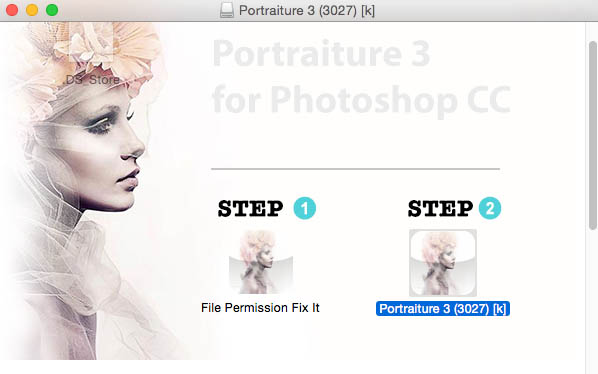 п. В общем все то, что не нуждается в сглаживании
п. В общем все то, что не нуждается в сглаживании